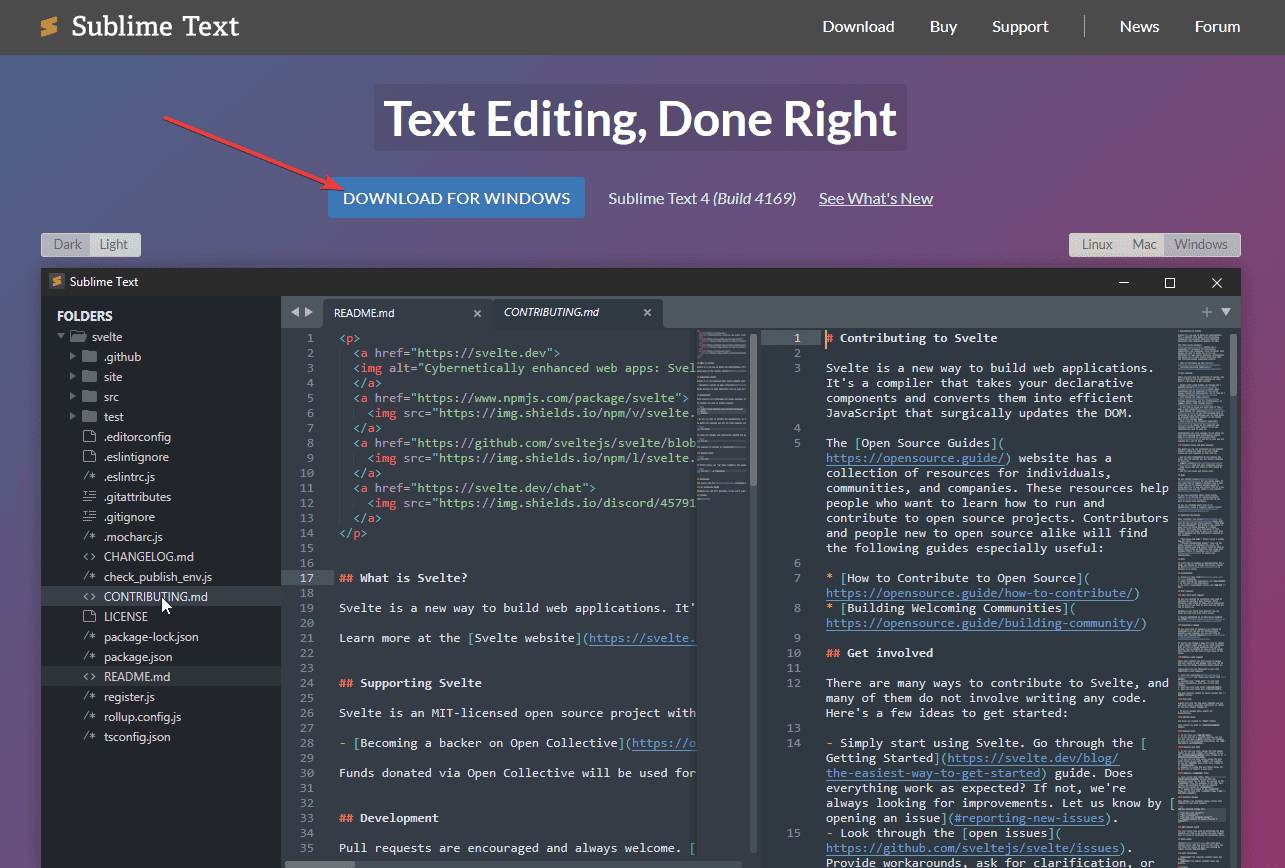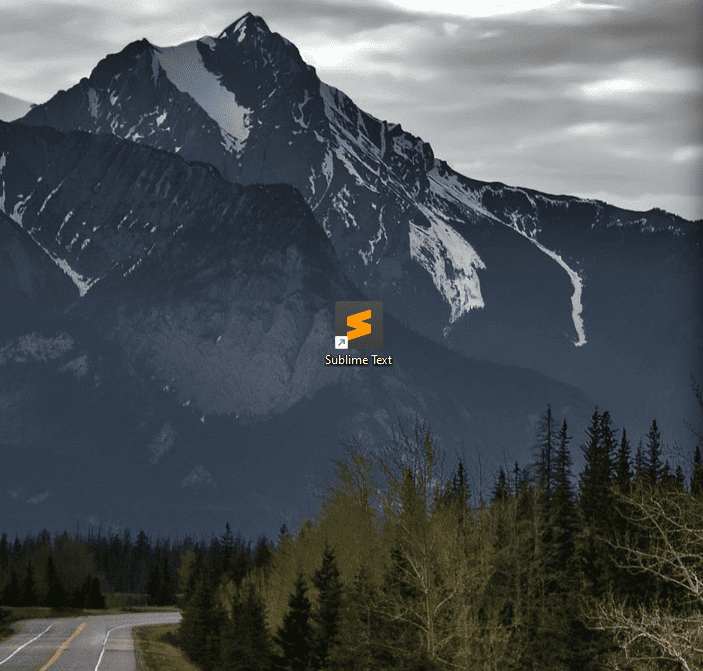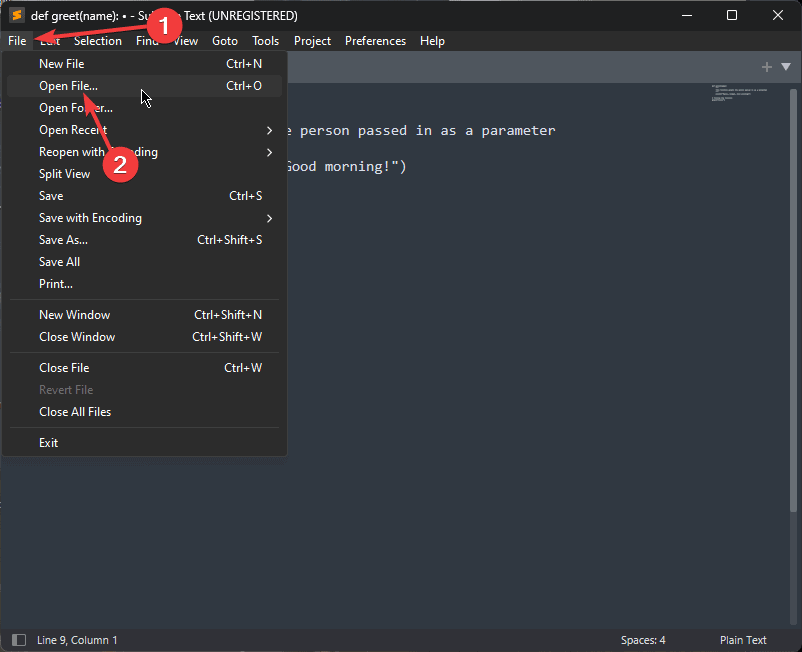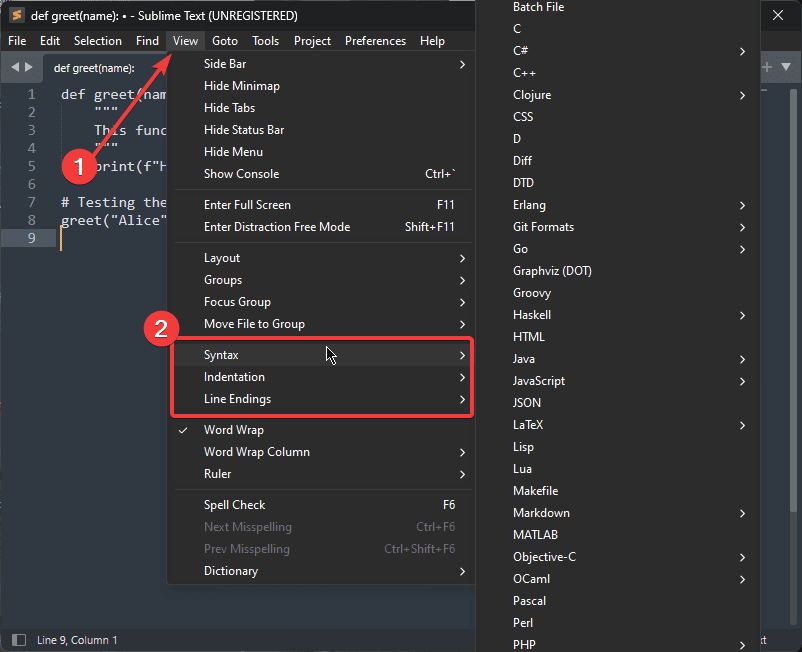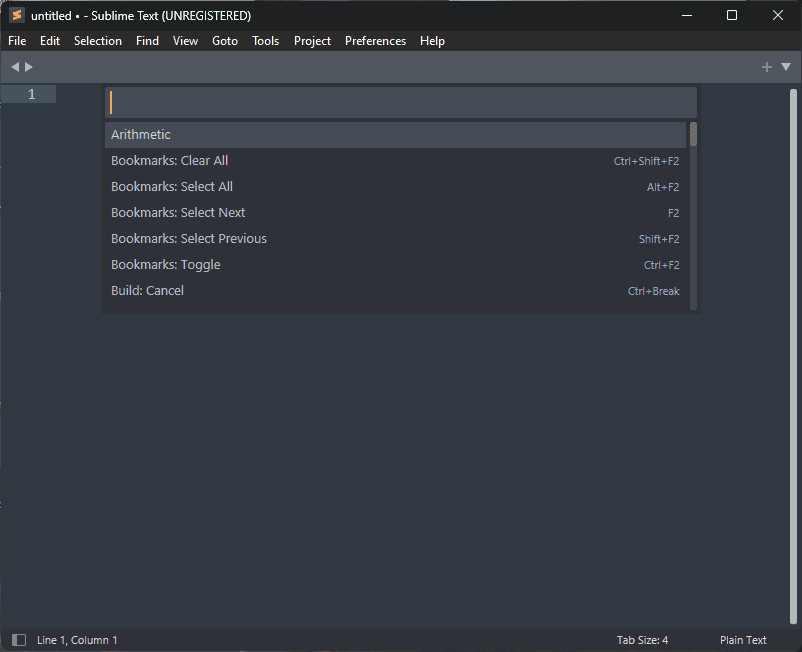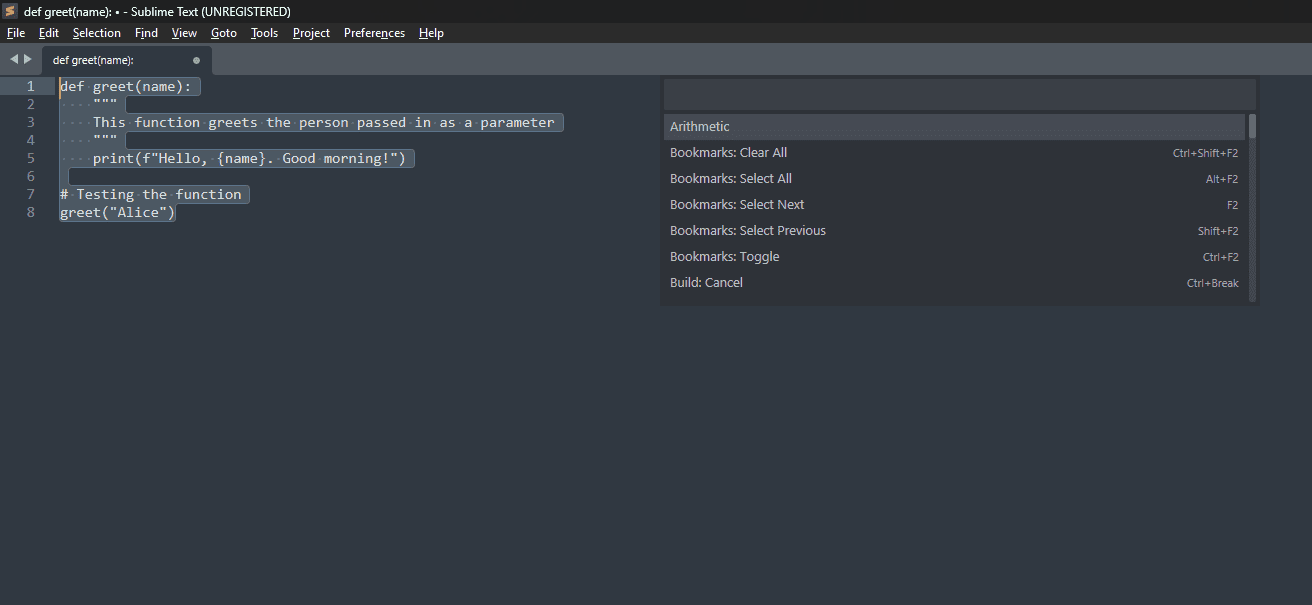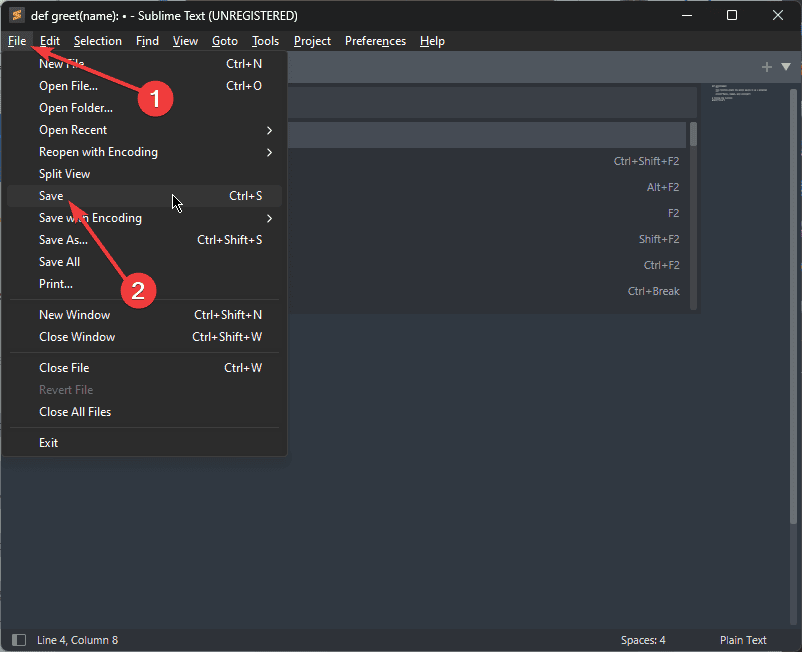El mejor editor de texto para Windows: 10 opciones completas
13 minuto. leer
Publicado el
Lea nuestra página de divulgación para descubrir cómo puede ayudar a MSPoweruser a sostener el equipo editorial. Leer más
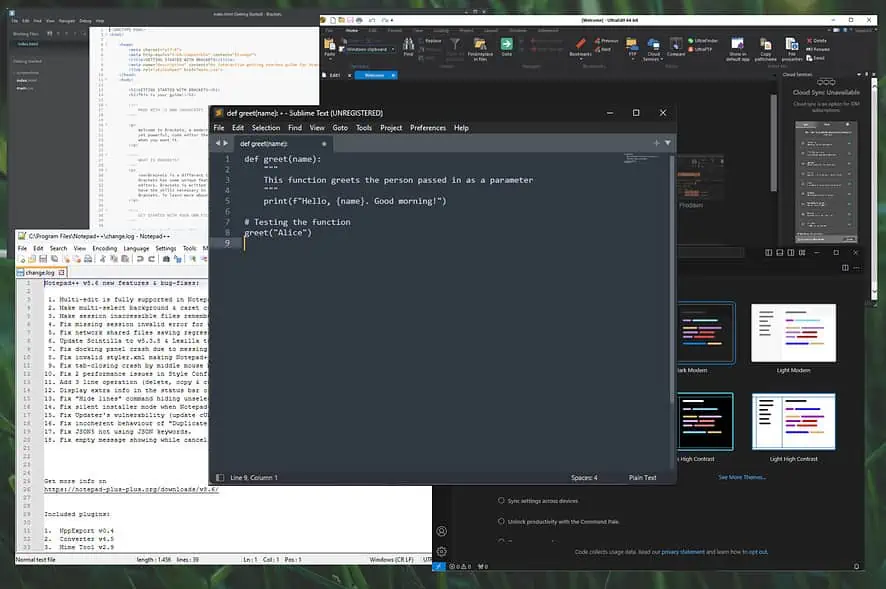
Elegir el mejor editor de texto para dispositivos Windows puede simplificar sustancialmente su vida, ya sea que lo use para anotar información o código.
A continuación, seleccioné 10 opciones que son adecuadas tanto para principiantes como para usuarios experimentados. También expliqué cómo los elegí y demostré cómo usarlos.
Los mejores editores de texto para Windows
1. Texto sublime – El editor de texto más eficiente para Windows
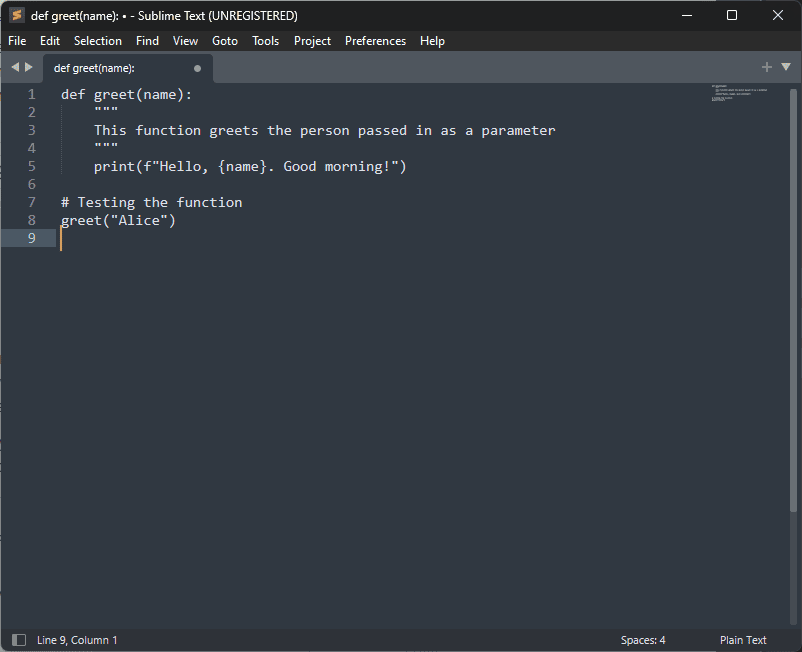
Como puedes ver, escribí un código Python simple que define una función. saludar(). Toma el nombre como entrada y presenta un mensaje de saludo. Sólo probé esto para ver lo fácil que es escribir código en él.
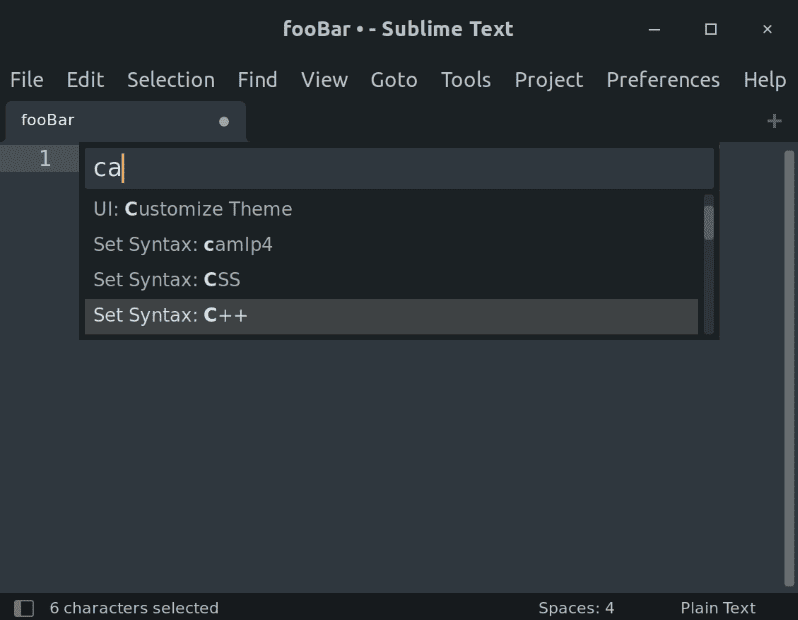
Me gustó la interfaz limpia y sin distracciones, con opciones claramente definidas. Cubre funciones como edición dividida y atajos rápidos.
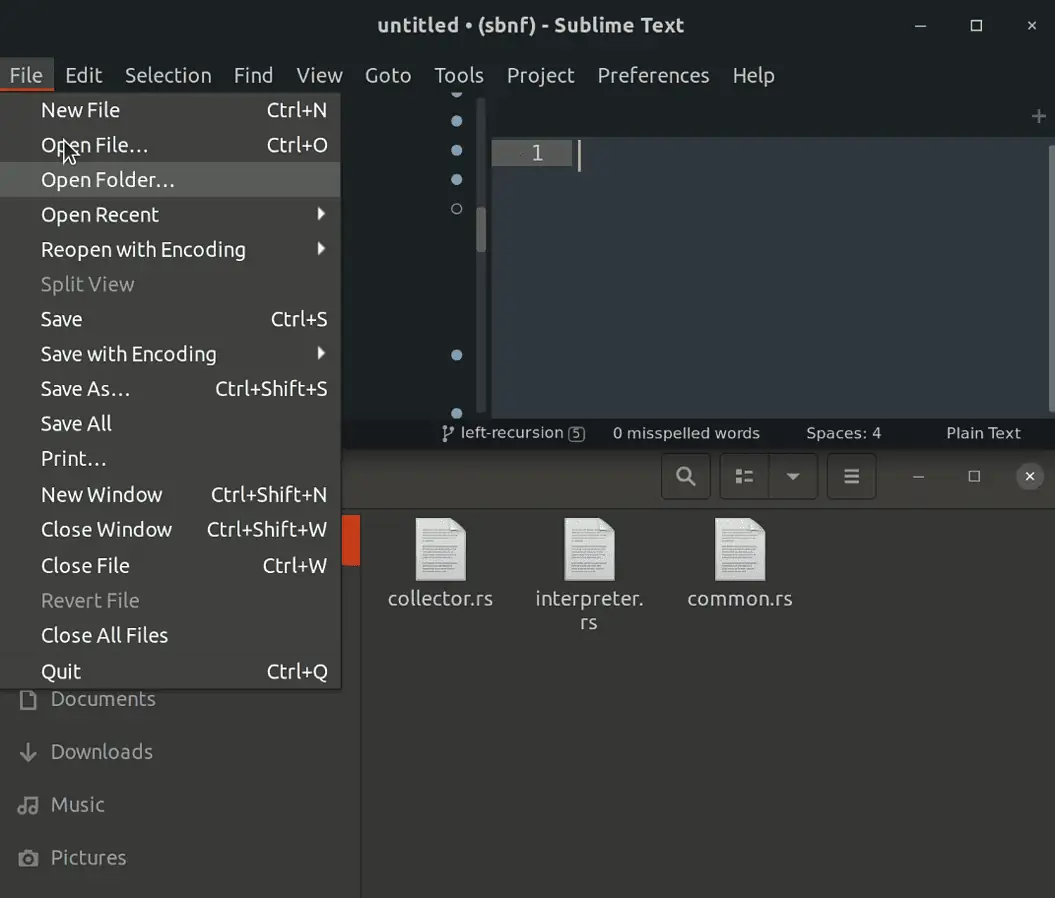
La función de búsqueda también funcionó perfectamente, incluso cuando la probé con archivos enormes.
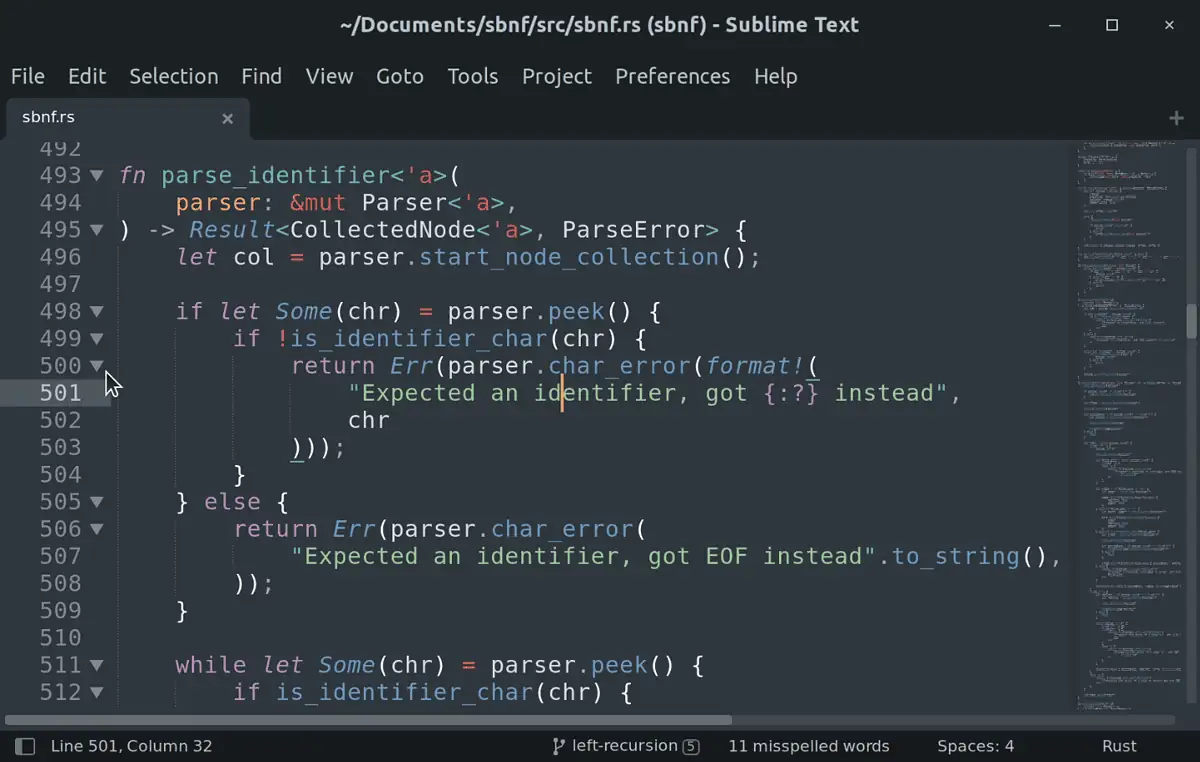
Otro elemento que destacó fueron sus opciones de personalización, que me permitieron configurar la aplicación para que funcionara exactamente como estaba previsto.
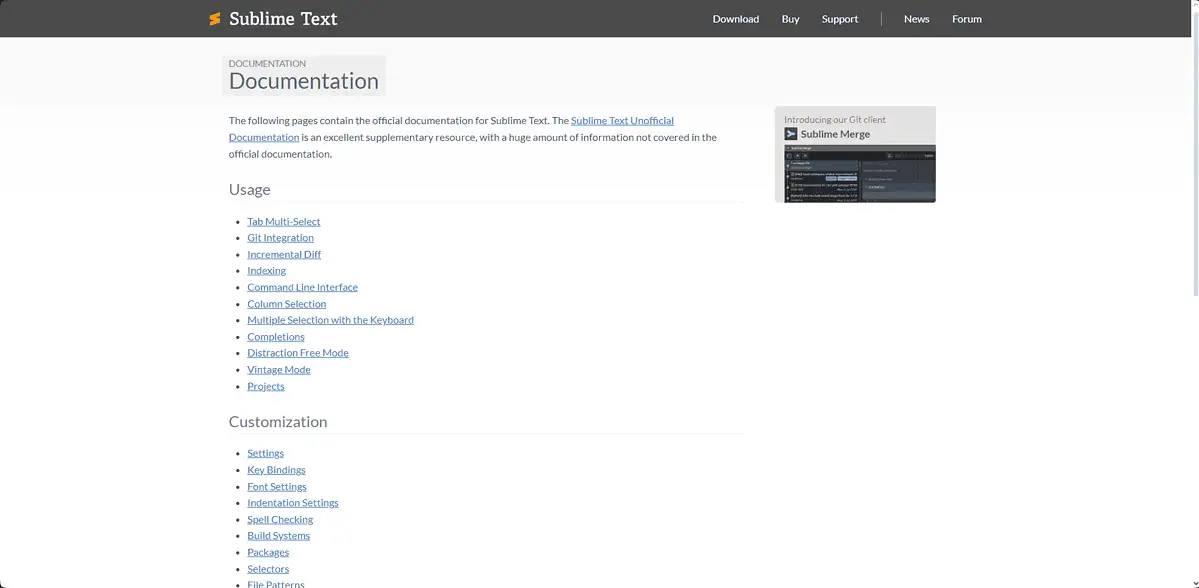
Además, la documentación proporcionada fue muy útil y me brindó instrucciones claras.
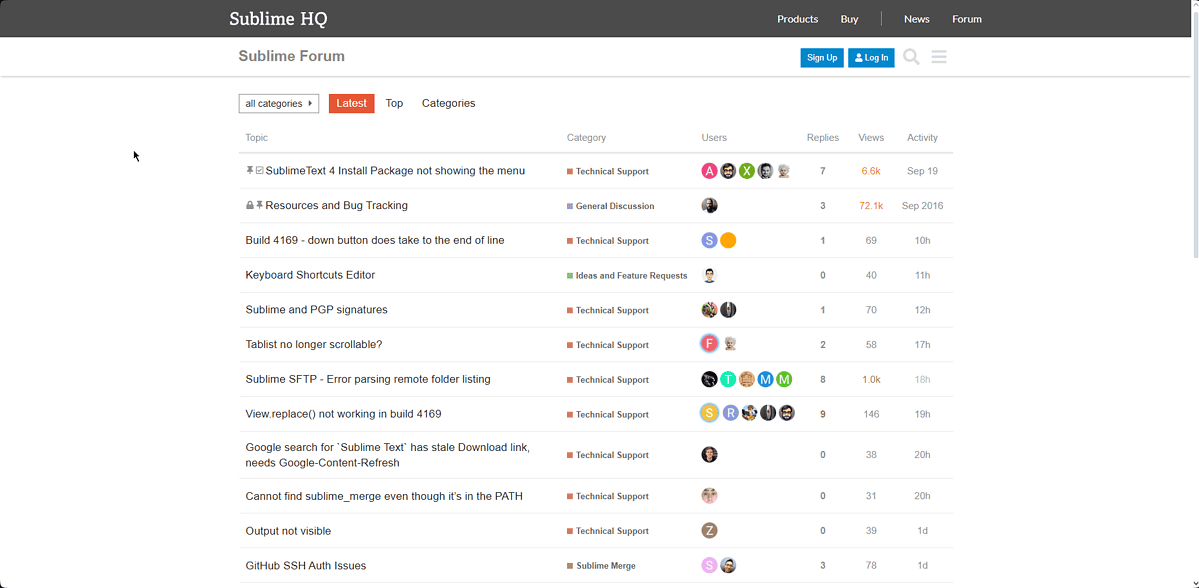
El foro también fue conveniente, con muchos usuarios activos.
Para Agencias y Operadores:
- El instalador incluye una opción para agregar texto sublime al menú contextual del Explorador.
- Incluye una variedad de herramientas valiosas como edición dividida, paleta de comandos y API de complementos.
- Diseño estilo bloc de notas
- También puede ejecutarse en Mac OS X y Linux manteniendo la interfaz de usuario.
- Una gran cantidad de opciones de personalización
- Funciona bien con archivos grandes
Desventajas:
- Se puede probar libremente, pero para un uso continuo necesitarás una licencia.
- Una ligera curva de aprendizaje
2. Visual Studio Code – Editor de texto personalizable para programadores
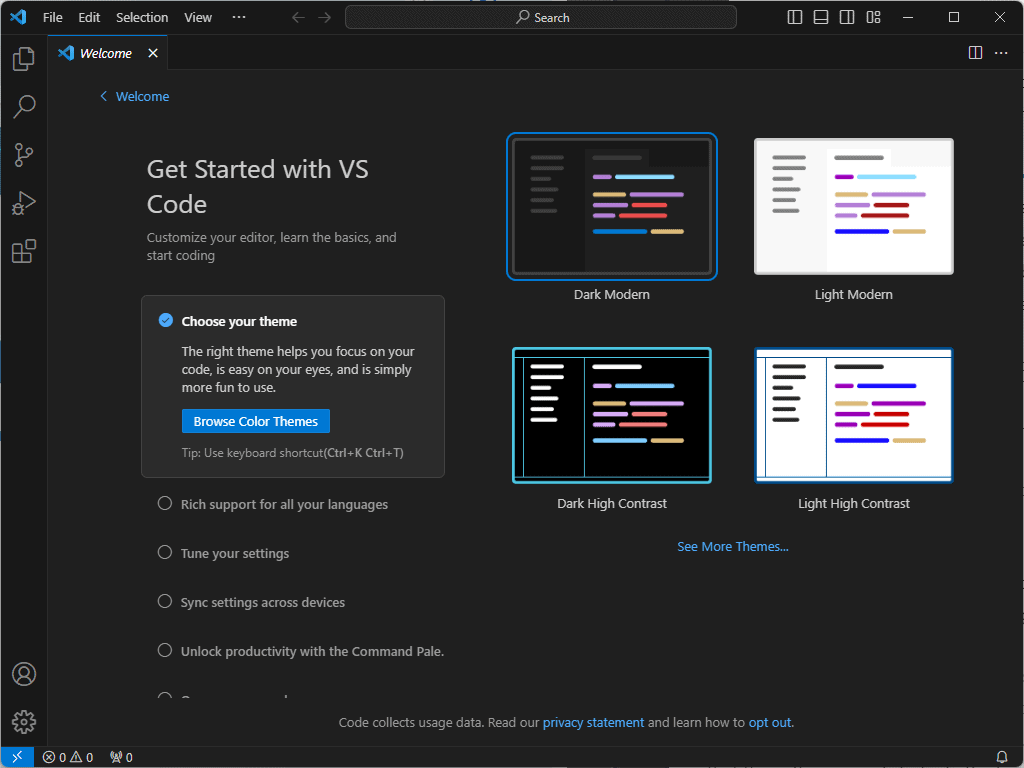
Microsoft creó Visual Studio Code (VS Code) con una amplia gama de funciones.
También escribí un pequeño código Java para ver cómo funciona el software. Se utilizó el mismo mensaje de saludo de Alice que antes.
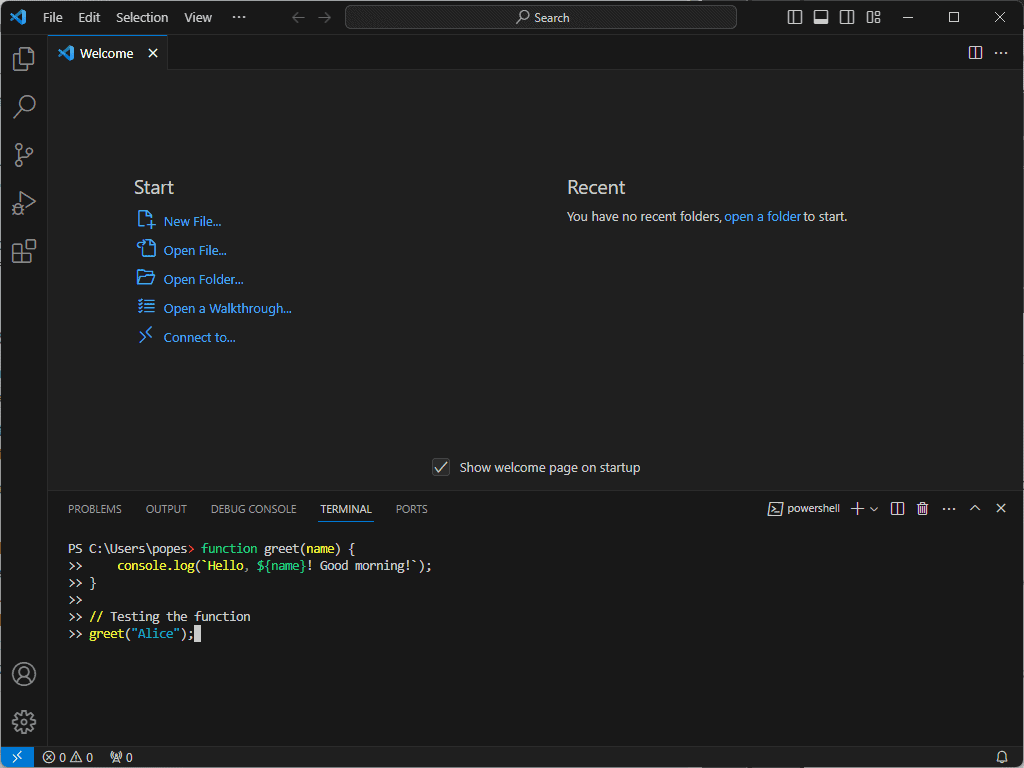
Lo que lo hizo destacar entre la multitud fue su compatibilidad con varios tipos de archivos y su velocidad.
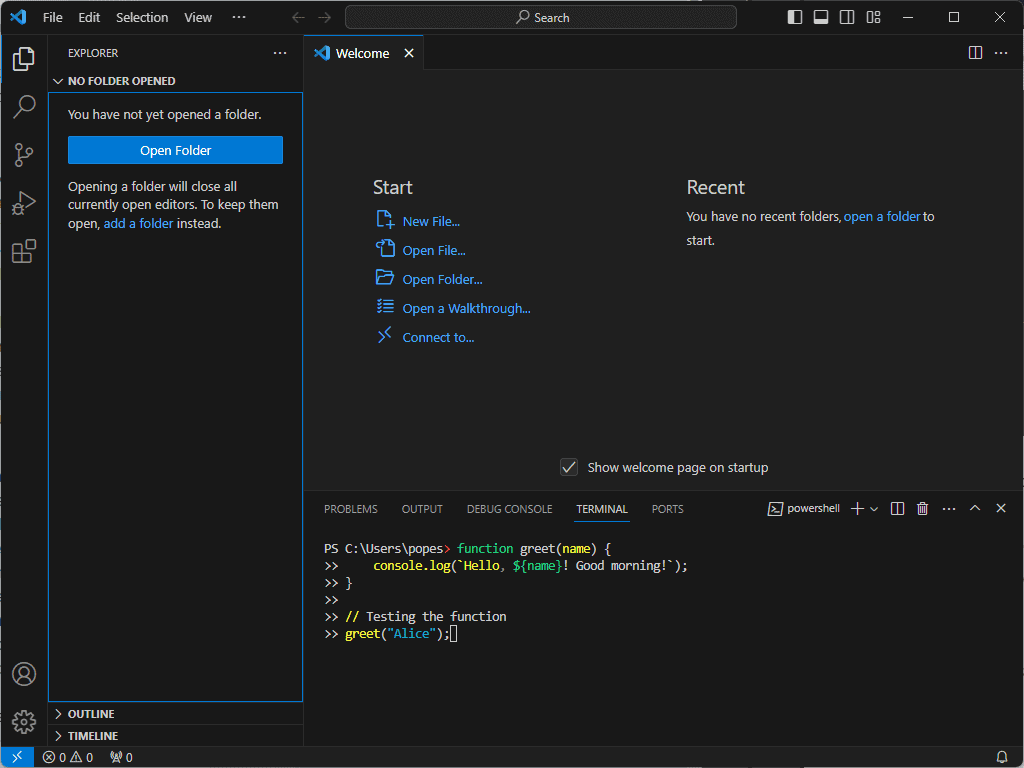
La interfaz era muy intuitiva y el hecho de que pudiera personalizar su apariencia hacía que su uso fuera aún más sencillo. El software incluye una sección Aprenda los fundamentos.
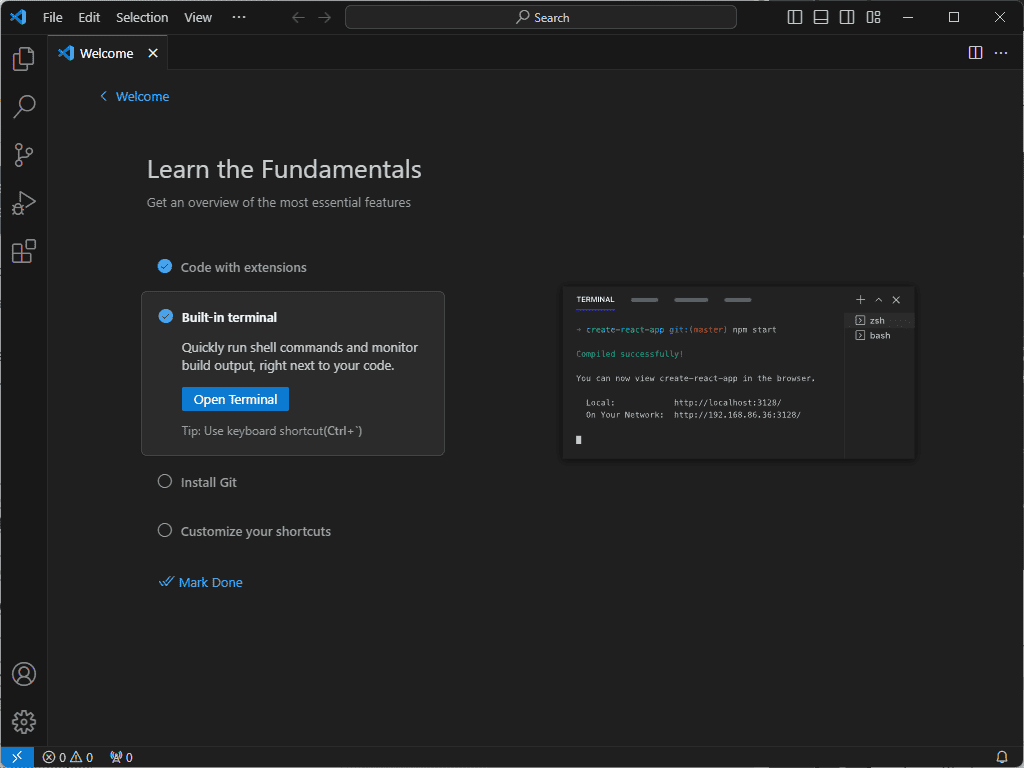
También admite el autocompletado y el resaltado de sintaxis.

El software tiene un terminal y un depurador integrados, lo que me permite optimizar mi proceso de codificación.

Además, Visual Studio Code ofrece a los usuarios acceso a documentación extensa y una comunidad fantástica.
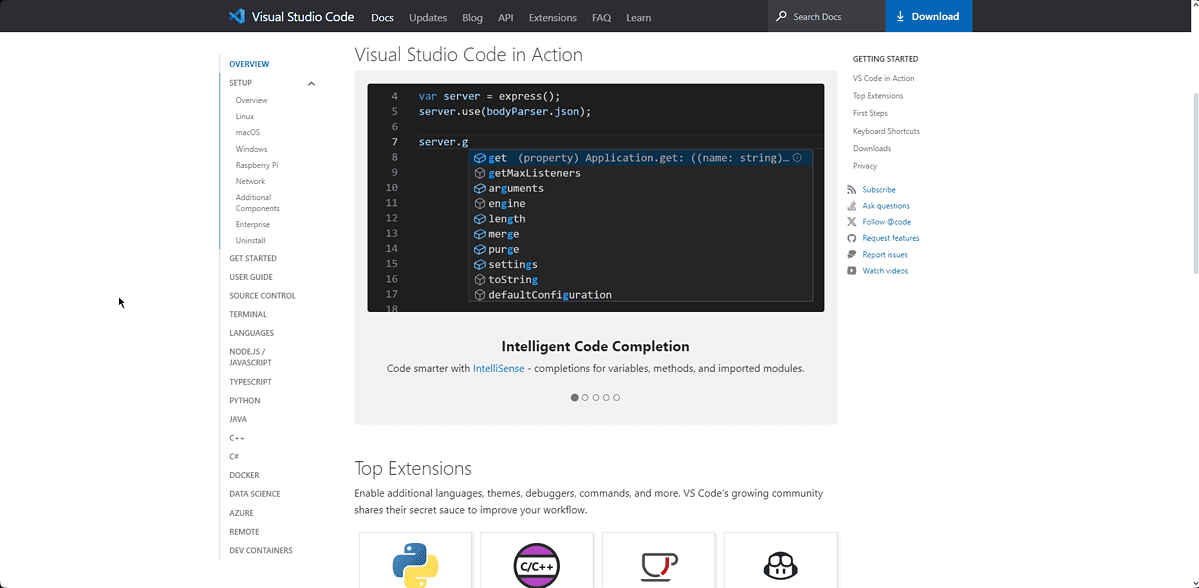
Para Agencias y Operadores:
- El instalador incluye una opción Abrir con código
- La interfaz de usuario ultrarrápida facilita la codificación
- Permite a los programadores crear prototipos individuales y luego agregarlos a otros más grandes.
- Incluye una amplia gama de complementos gratuitos.
- Perfecta integración de Git que ayuda con el control de versiones
- Se publican actualizaciones muy periódicas.
Desventajas:
- Algunos usuarios se quejaron de que el software no incluye una barra de botones como en Visual Studio.
- Ocasionalmente, los usuarios informaron problemas al desactivar la telemetría.
- El uso de una gran cantidad de extensiones puede hacer que el software sea más lento
3. Notepad ++ – El mejor editor de texto gratuito de código abierto
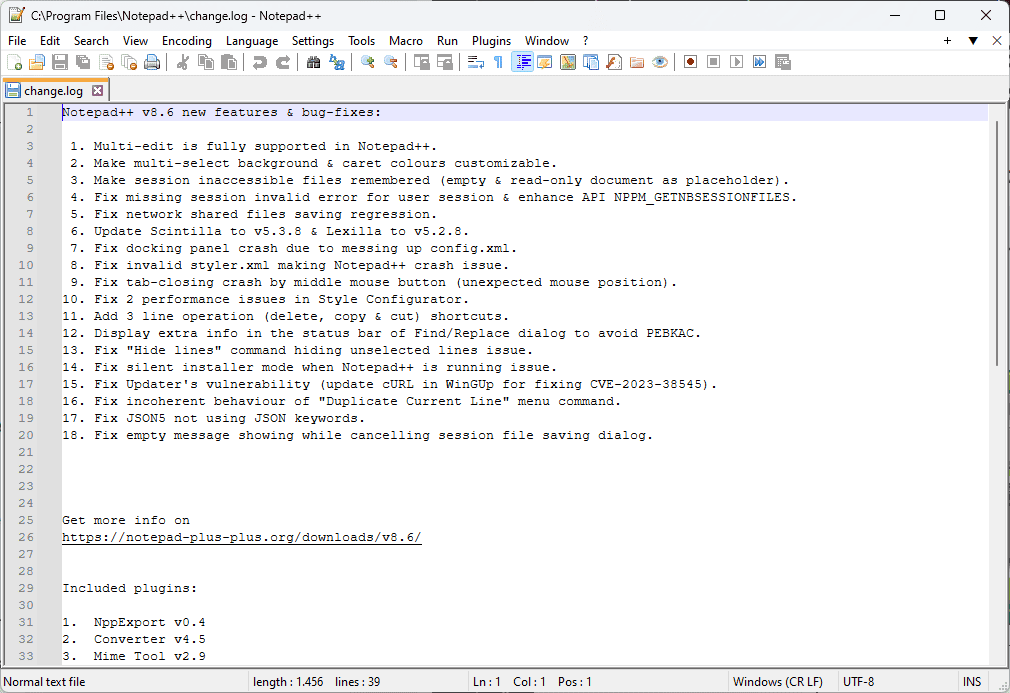
Notepad ++ es confiable y De código abierto Editor de textos para Windows protegido por la licencia pública general GNU.
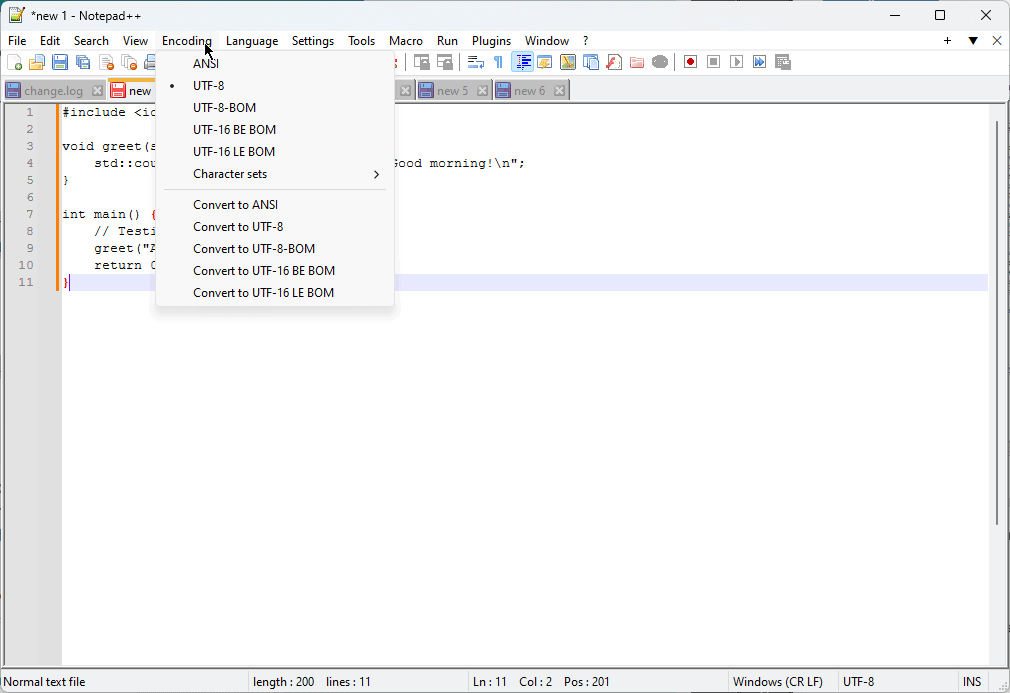
Primero miré cómo la aplicación manejaba diferentes tipos de archivos y cómo manejaba archivos grandes.
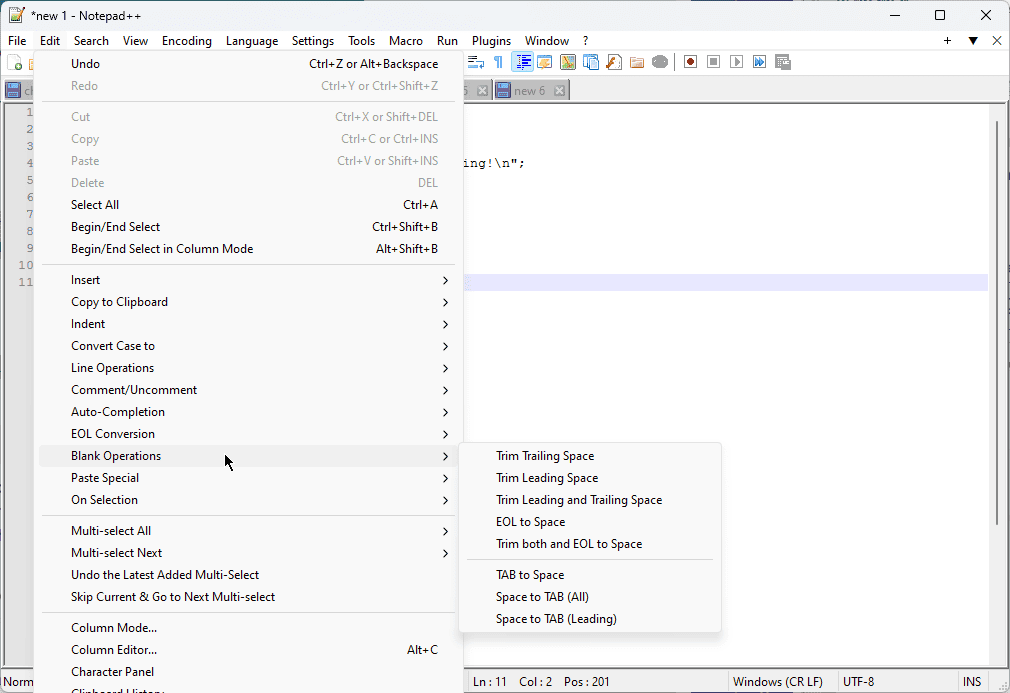
El elemento que más me gustó de este editor de texto fue su estructura de pestañas. Esto garantiza que cualquier persona que sepa codificar y utilizar un navegador pueda navegar por la aplicación sin problemas.
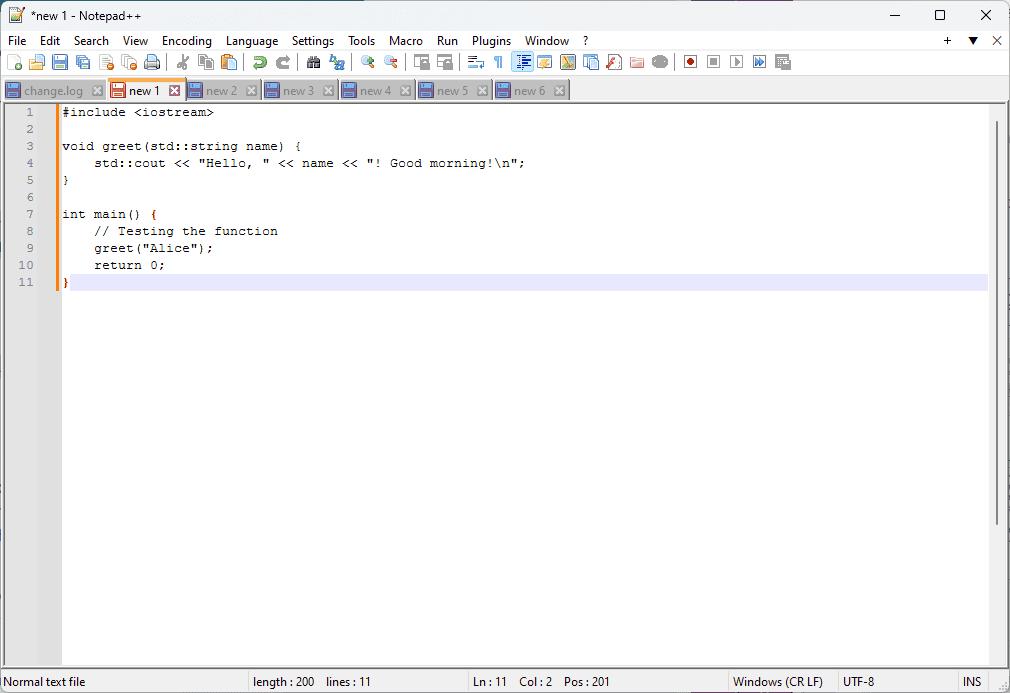
Las pestañas también garantizan que la información esté bien estructurada.
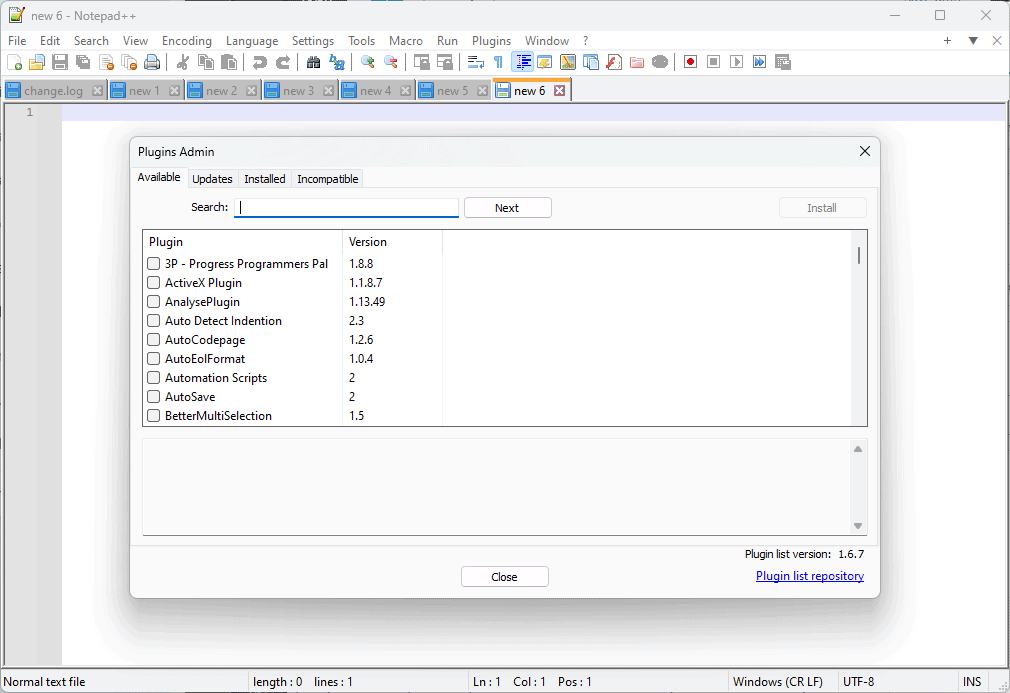
Notepad ++ también puede ejecutar una amplia gama de complementos.
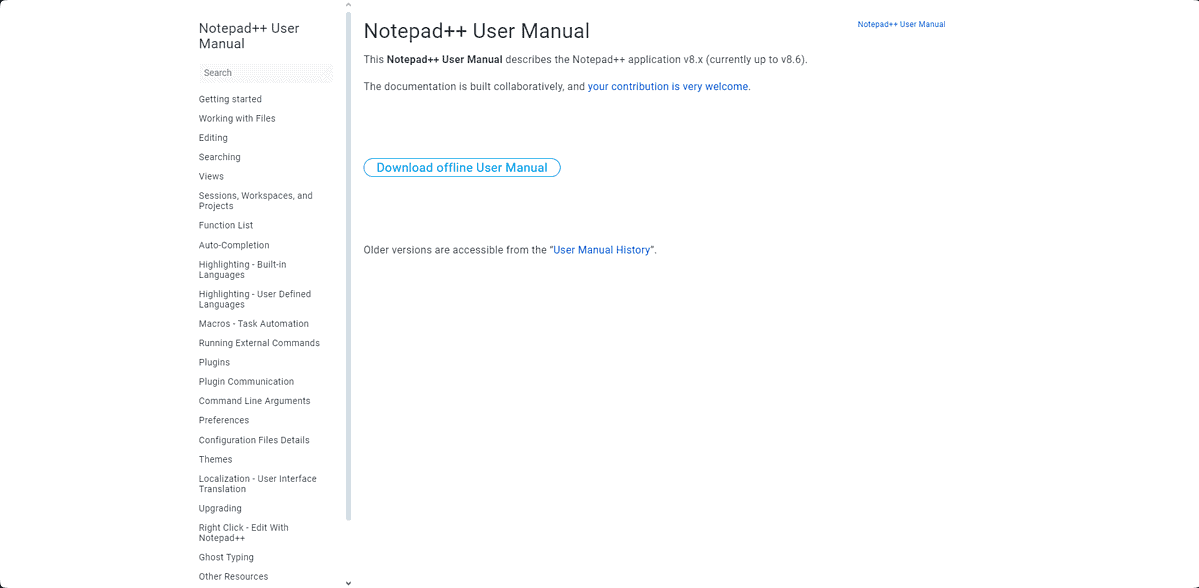
Al consultar la documentación del software, me sorprendió lo bien que estaba organizada la información.
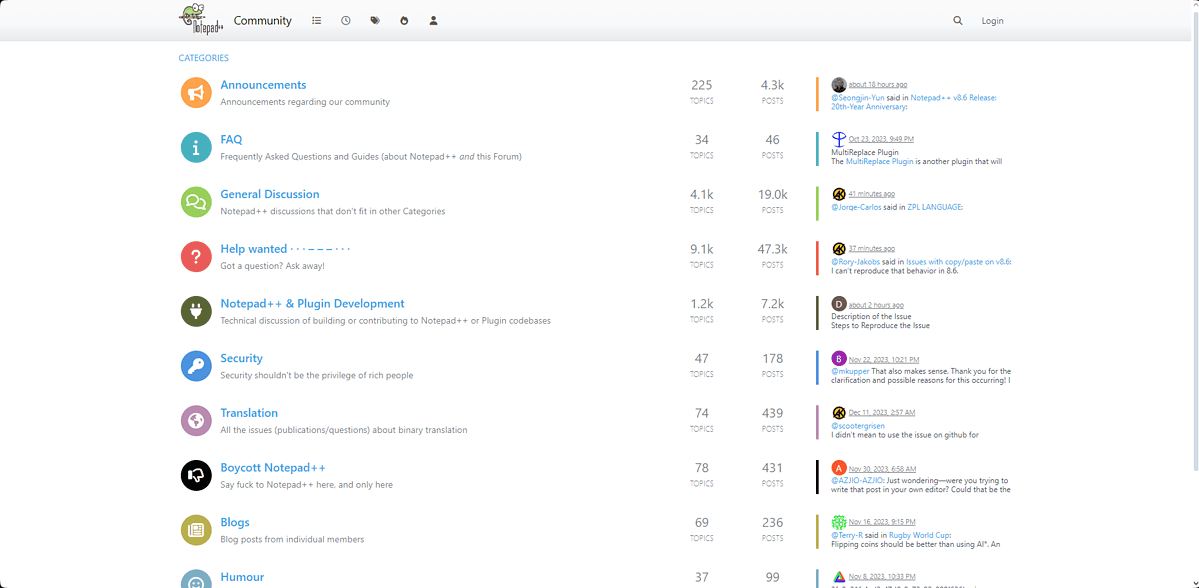
La información del manual y del conjunto de datos de la comunidad es fácil de entender y puede ser utilizada por codificadores de todos los niveles.
Para Agencias y Operadores:
- Totalmente compatible con resaltado de sintaxis para una amplia gama de lenguajes de programación.
- Puede personalizar el software visualmente con una cantidad significativa de máscaras.
- Impacto increíblemente bajo en los recursos del sistema, incluso cuando se trata de código grande
- Puede editar, escribir y administrar varios documentos al mismo tiempo.
- La GUI es personalizable.
Desventajas:
- Carece de ciertas características incluidas en otros editores de texto.
- El diseño está desactualizado en comparación con otras herramientas similares.
4. UltraEdit – Mejor editor de texto para archivos masivos
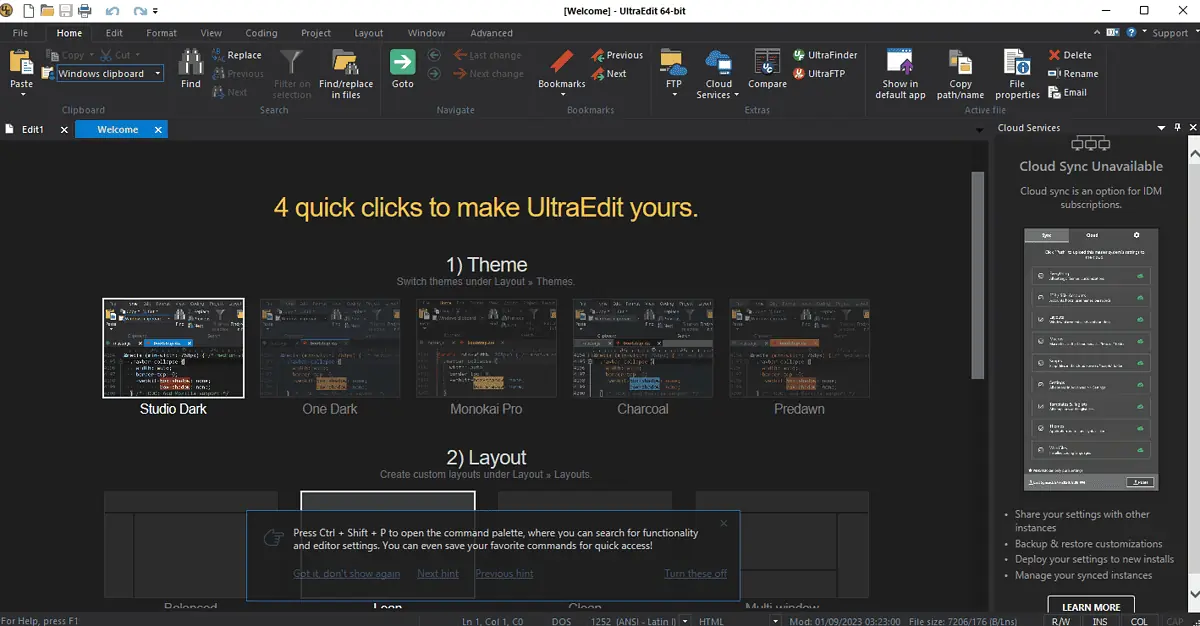
UltraEdit ofrece una gran variedad de funciones valiosas y al mismo tiempo funciona de manera eficiente en varias configuraciones del sistema.
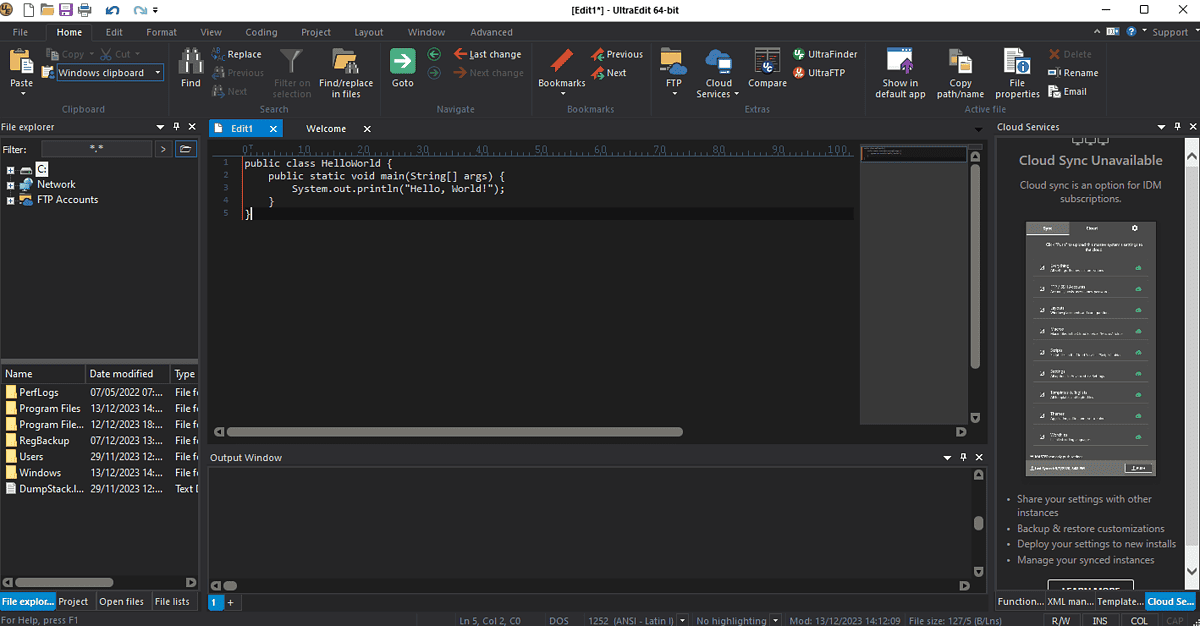
Este editor de texto es compatible con JavaScript, Perl, C/C++ y PHP lenguajes de programación. También escribí algo de código en Java para ver cómo reacciona el software.
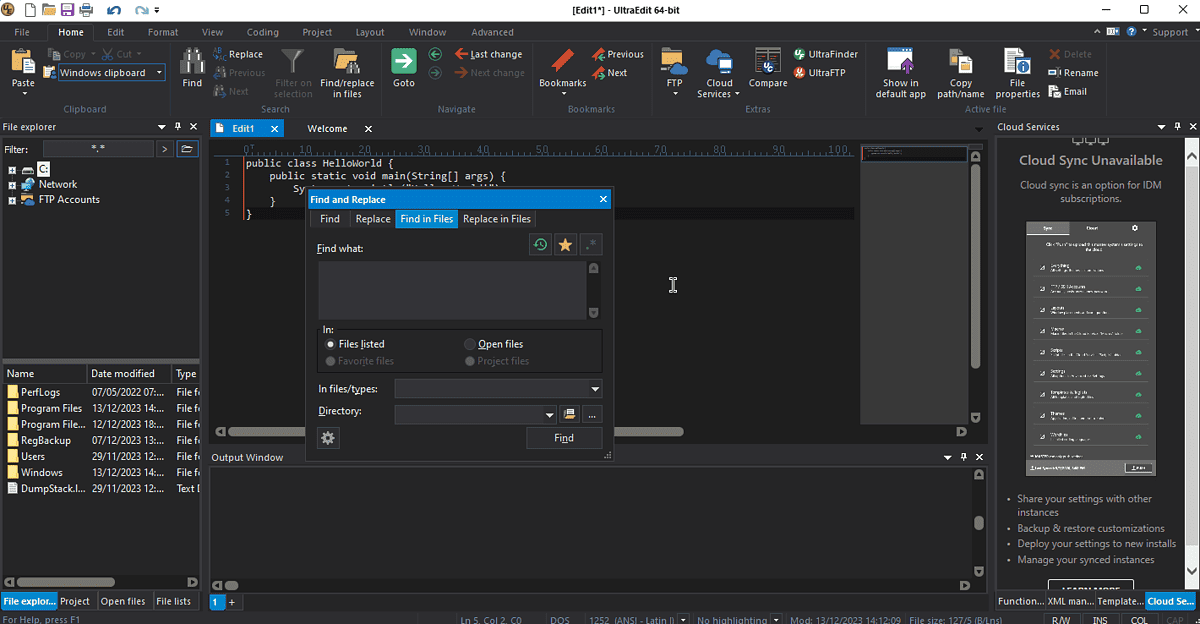
Además de admitir varios idiomas, la interfaz es fácil de usar y personalizable.

Este software fue diseñado para poder manejar grandes lotes de texto con bajo impacto en el sistema.
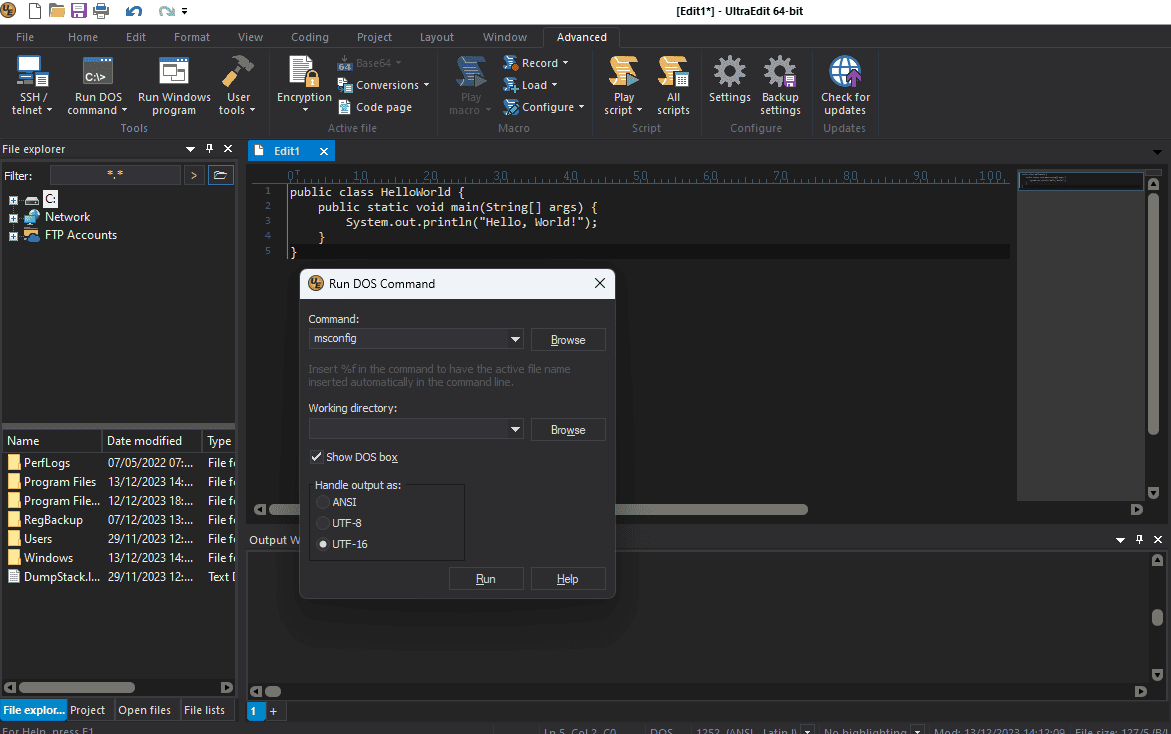
YPuedes ampliar sus capacidades. con complementos como depuración y autocompletar.
También tiene un administrador de paquetes incorporado para agilizar todo el proceso de escritura de código, ya que puede agregar funciones sobre la marcha.
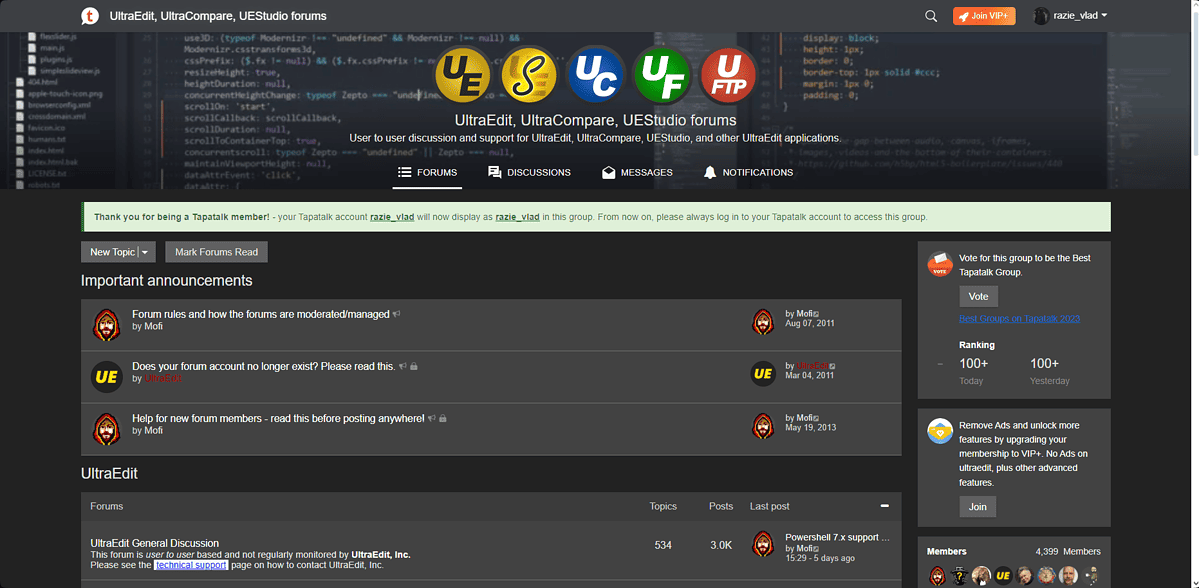
Después de investigar la documentación, puedo dar fe de su exhaustividad y la comunidad parece activa.
Para Agencias y Operadores:
- UltraEdit admite archivos grandes en comparación con otros editores de texto
- Incluye una útil vista previa en vivo. función
- El software funcionó perfectamente en múltiples configuraciones.
- El software utiliza una solución de integración Git.
- UltraEdit tiene herramientas de software avanzadas como buscador de archivos y cliente FTP integrado
Desventajas:
- El instalador también intenta instalar Ultra Compare Pro en su dispositivo.
- La interfaz de usuario puede resultar abrumadora para los principiantes.
- Es más caro que otras opciones en el mercado.
5. Soportes – Editor de texto de pantalla dividida para Windows
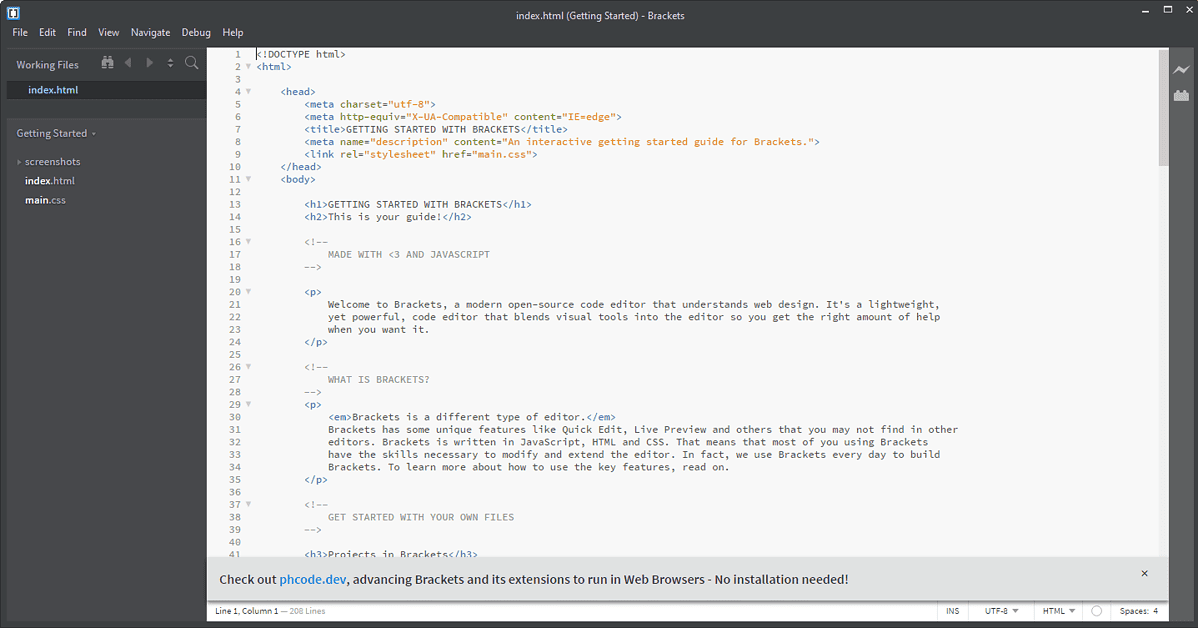
Brackets es otro editor de texto de aspecto moderno para Windows con capacidad de pantalla dividida. Puedes trabajar en dos proyectos simultáneamente.
Este editor de texto de código abierto entiende el diseño web.
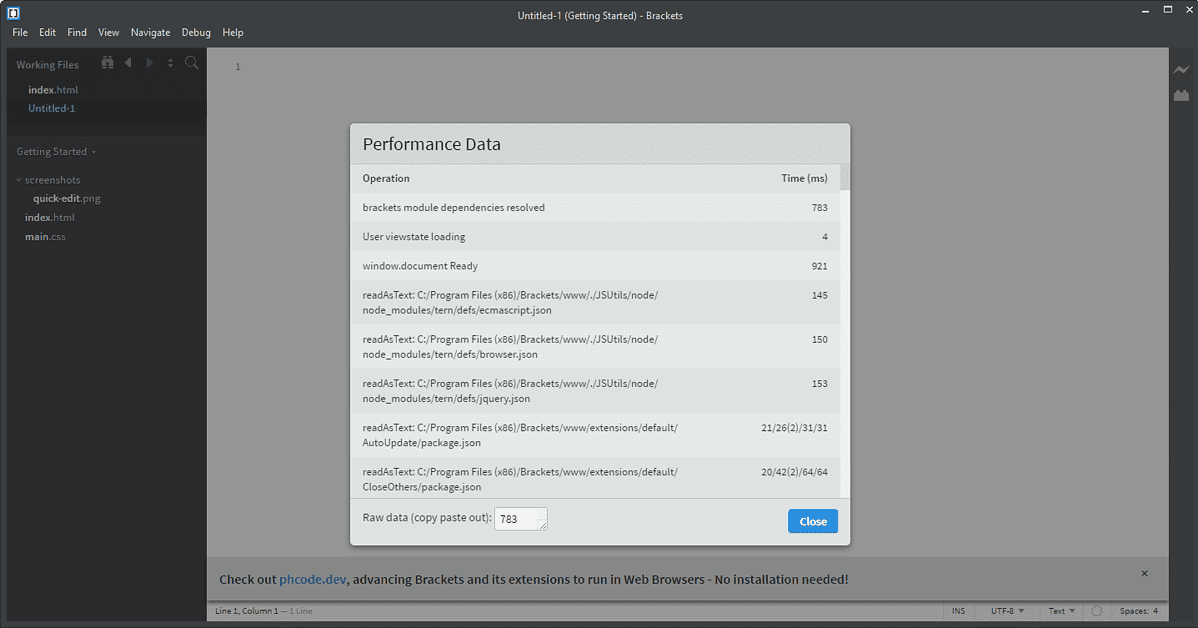
El software manejó varios tipos de archivos sin problemas y funcionó decentemente en archivos grandes.
Escribí un código HTML de muestra para ver cómo se siente el editor de texto.
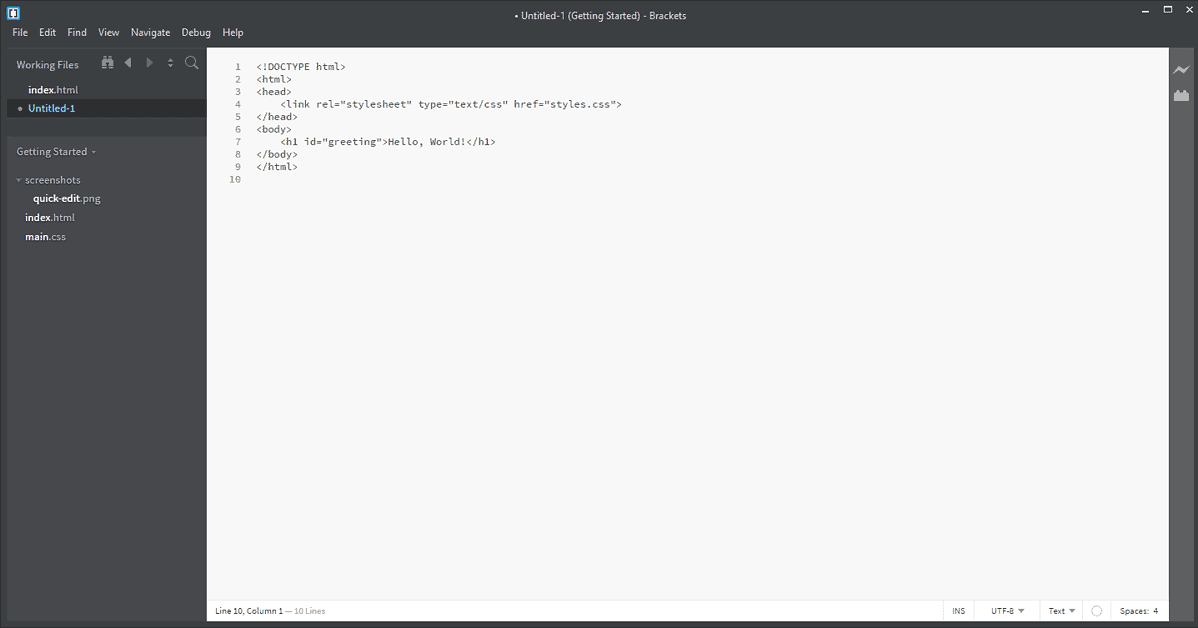
Los editores en línea integrados, la compatibilidad con el preprocesador y la vista previa en vivo se destacaron durante mis pruebas. .
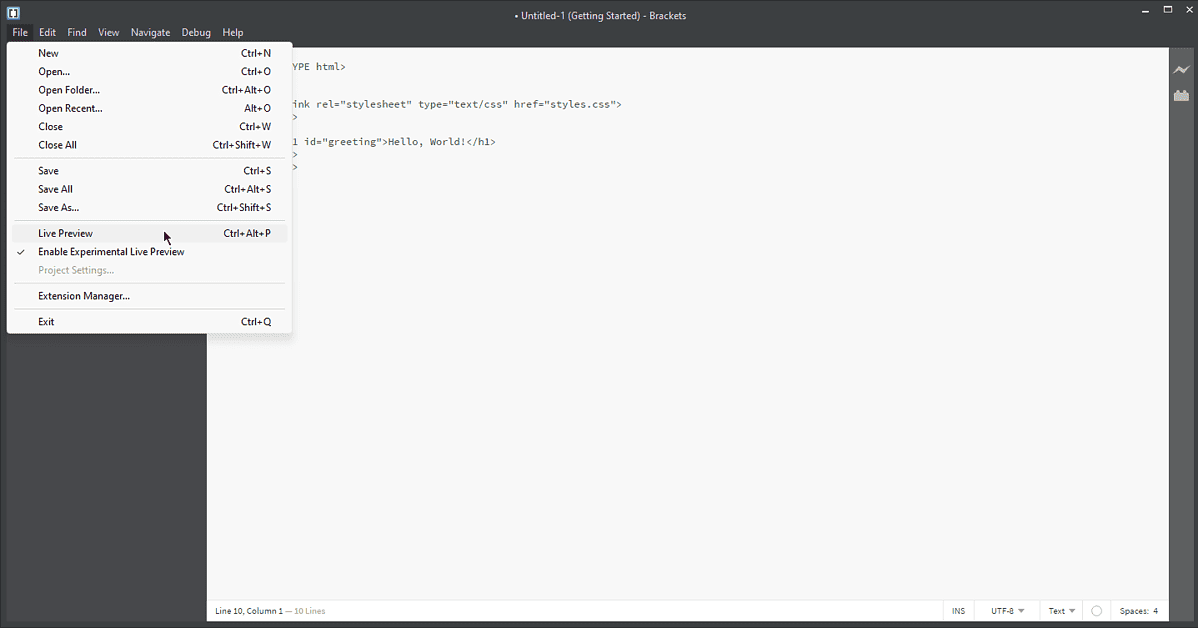
La interfaz de usuario estaba bien diseñada y era moderna, e incluso el nivel de personalización es similar a las mejores opciones de esta lista.
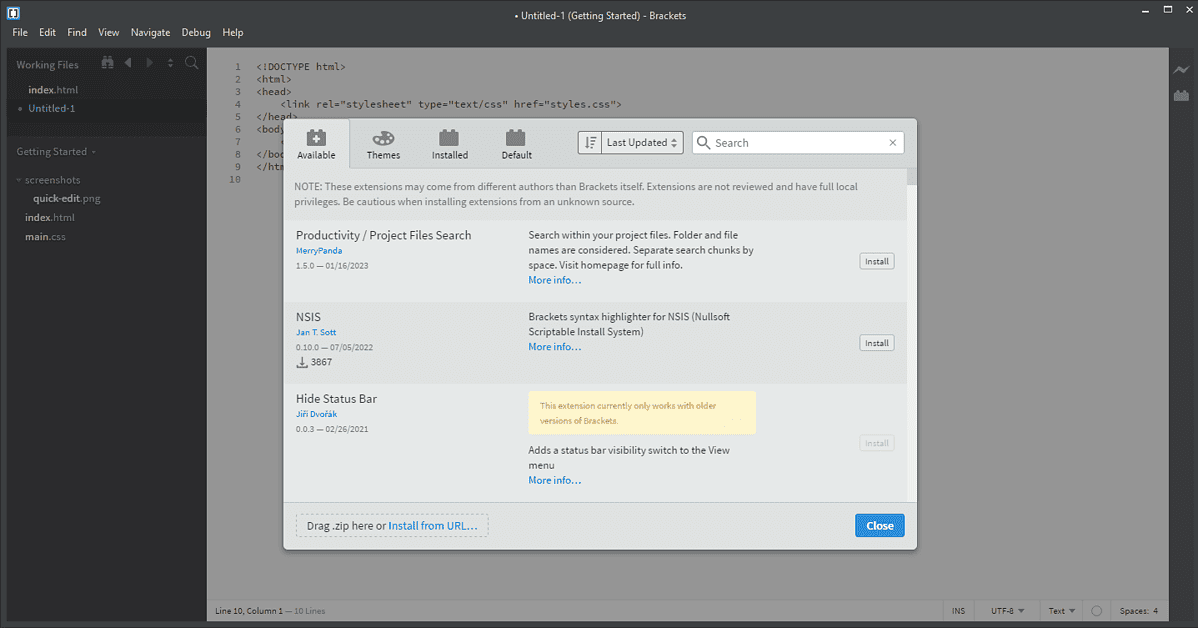
Brackets se integra perfectamente con el software de Adobe. Esto tiene enormes implicaciones para los programadores que utilizan Adobe Suite.
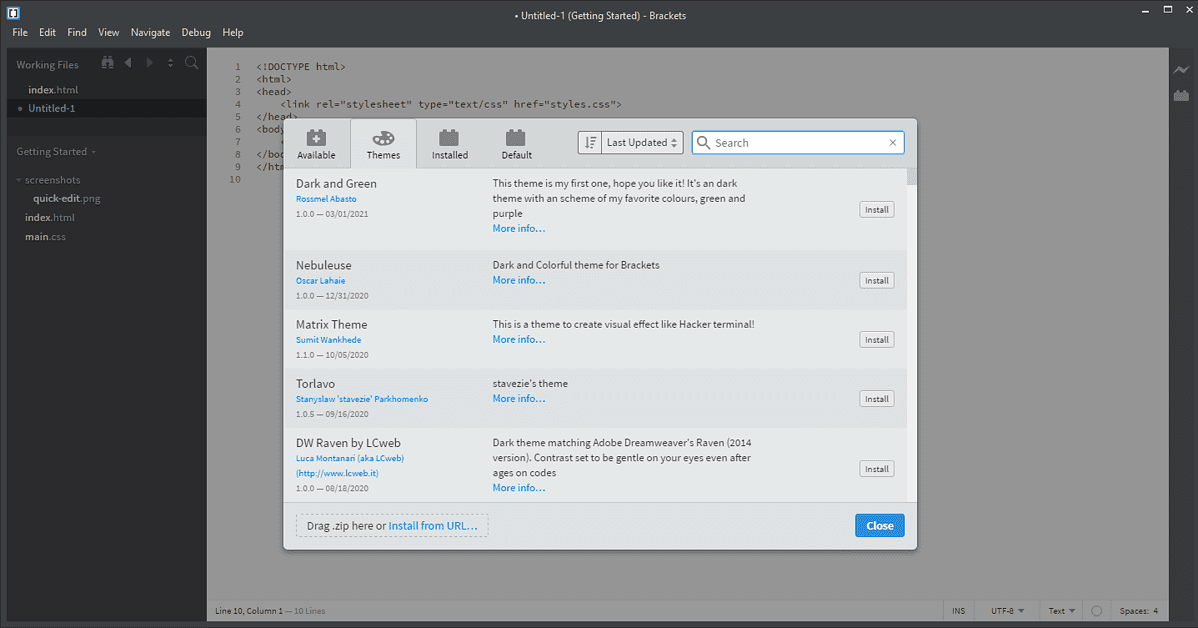
Puede transferir rápidamente colores, degradados y medidas desde archivos PSD para crear codificación personalizada para cualquier proyecto.
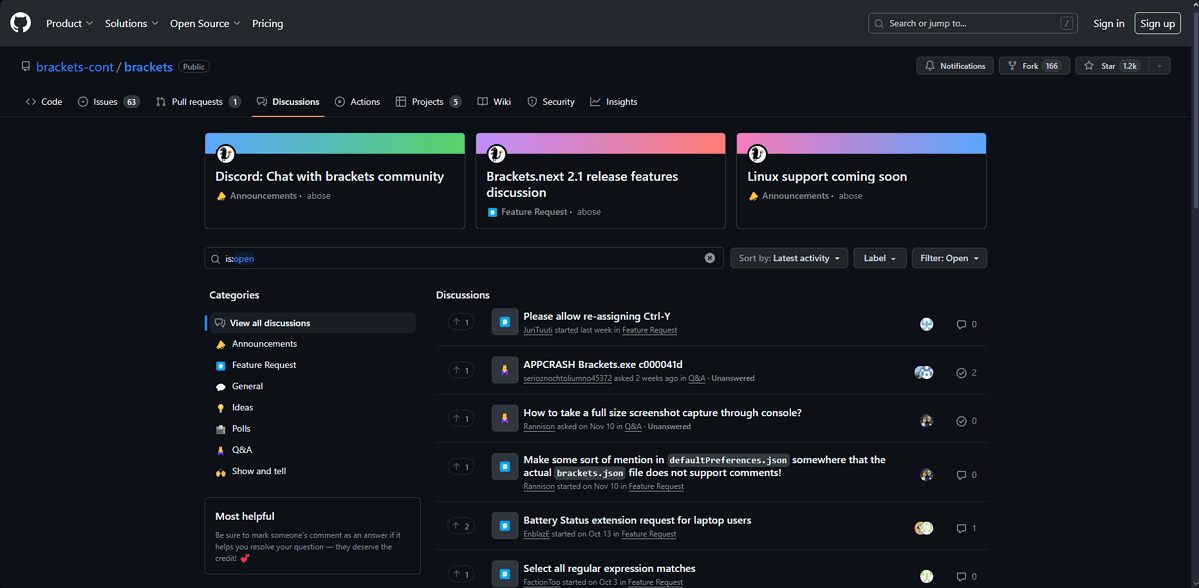
La comunidad también es activa y contribuye constantemente a los proyectos de los demás.
Para Agencias y Operadores:
- Se integra perfectamente con Adobe Suite
- Código abierto y de uso gratuito
- Amplia gama de paquetes y temas de personalización.
- Administrador de paquetes incorporado
- Se ejecuta de manera óptima en Windows, Mac y Linux
- Incluye una función de vista previa en vivo que se actualiza a medida que escribes.
Desventajas:
- Con algunos proyectos grandes, puede ser más lento que otras opciones.
- Tiene un alto impacto en el uso de la memoria, por lo que no es adecuado para PC de gama baja.
- Diseñado principalmente para desarrolladores front-end y diseñadores web.
6. Empuje – Útil editor de texto con diseño clásico
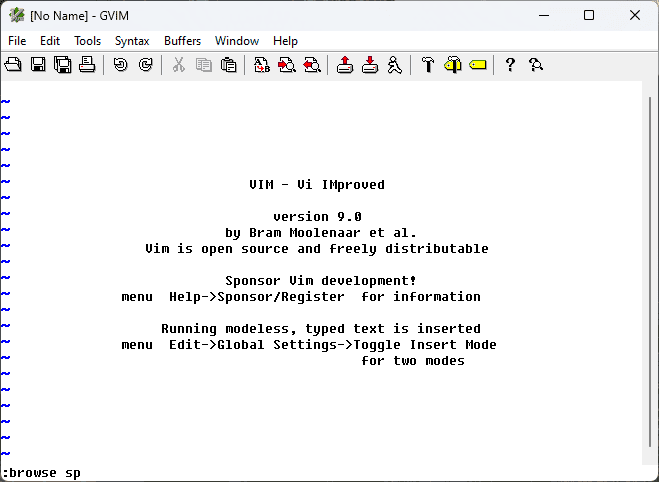
Vim es un editor de texto muy configurable. Esta herramienta maneja rápidamente varios tipos de archivos y grandes lotes de código/texto.
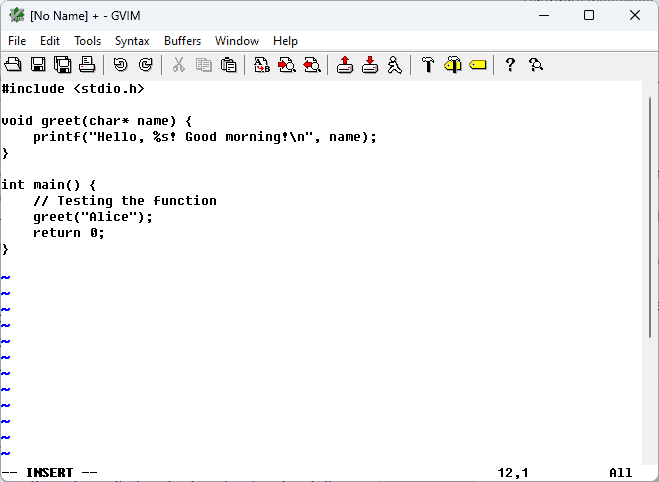
Escribí un código C de muestra con el mismo mensaje de saludo para probarlo.
Tiene un bajo impacto en los recursos del sistema. Algunas de las características más valiosas incluyen un proceso de resaltado de sintaxis, muchos complementos y una integración perfecta con muchas herramientas.
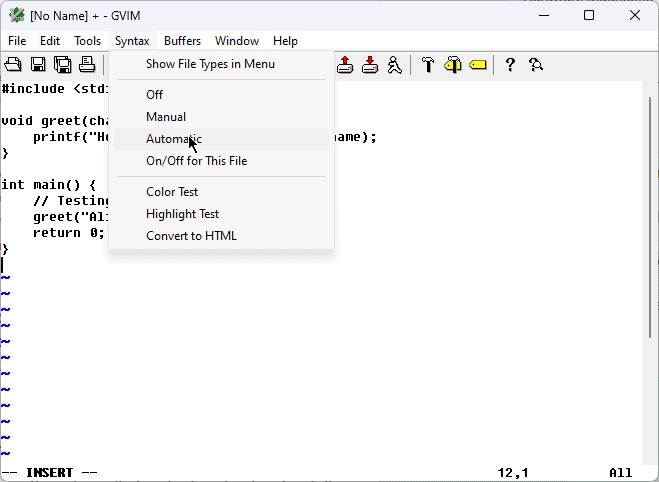
Algunos desarrolladores apodaron a Vim "el omnipresente editor de texto" porque admite varias plataformas y sistemas operativos, incluido Windows. Sin embargo, la interfaz no está optimizada para Windows, aunque se puede utilizar.
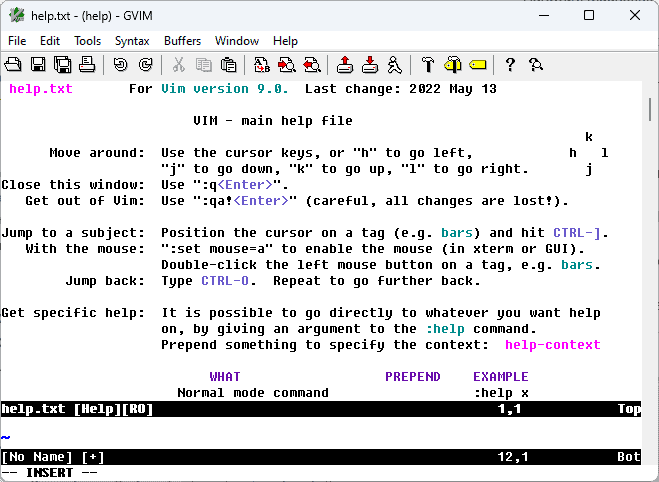
La función de búsqueda y reemplazo me ayudó a encontrar rápidamente lotes de texto que necesario durante mi proceso de prueba.
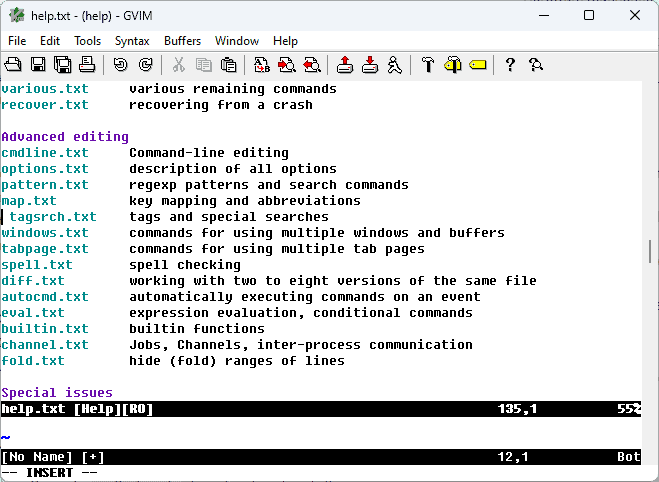
Además, Vim admite cientos de lenguajes de programación y formatos de archivos. El software también tiene funciones útiles como autocorrección, sintaxis automática, compilador de conjuntos e incluso una lista de errores.
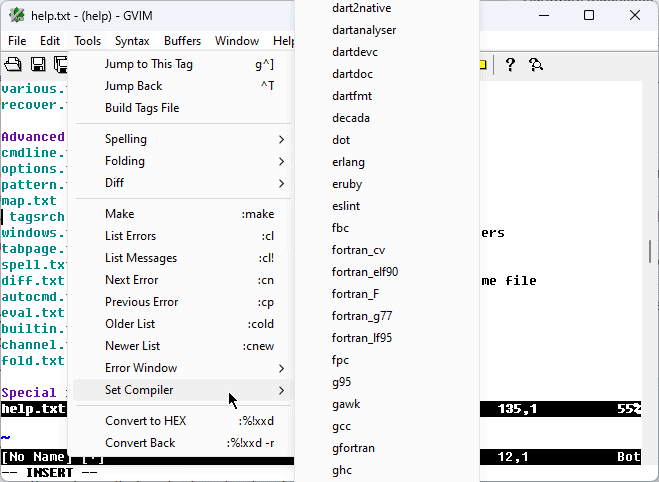
En cuanto a la comunidad y la documentación, Vim es decente pero carece de la profundidad de otras opciones de software de esta lista.
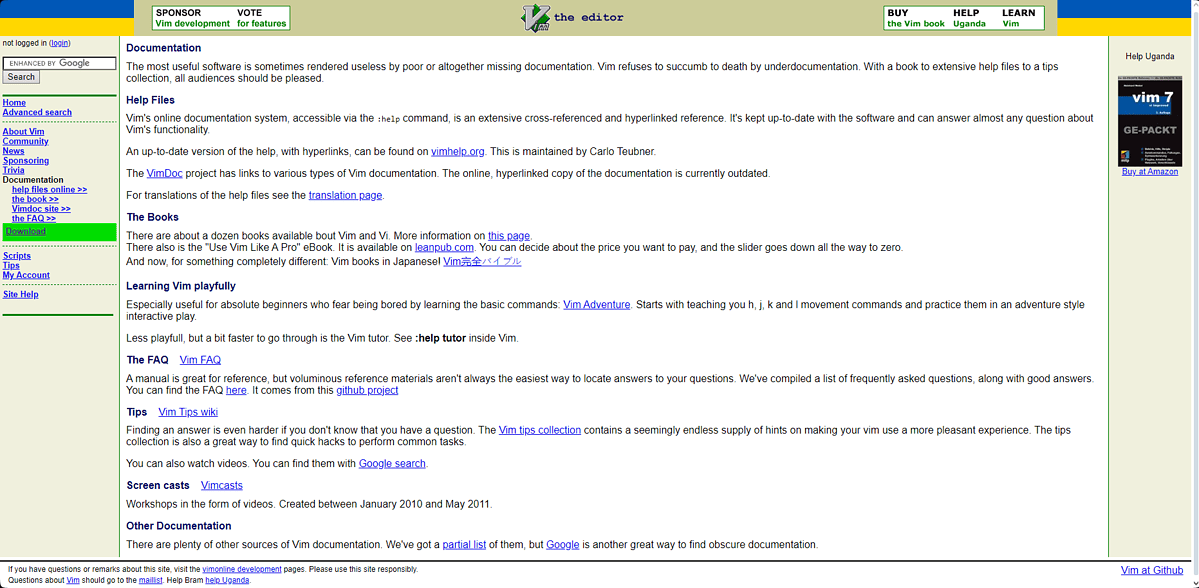
Para Agencias y Operadores:
- Tiene un extenso conjunto de comandos.
- Permite la integración con muchas otras herramientas de programación populares.
- Vim tiene una comunidad en línea activa.
- Admite una variedad de lenguajes de programación
- Tiene varios modos de edición, incluido el modo visual, el modo fácil y el modo de línea de comandos.
- Fácil de integrar con otras herramientas populares.
Desventajas
- No es fácil de usar
- Como uno de los editores de texto más antiguos, sus características son un poco diferentes de las opciones más nuevas.
7. Atom – Mejor editor de texto colaborativo
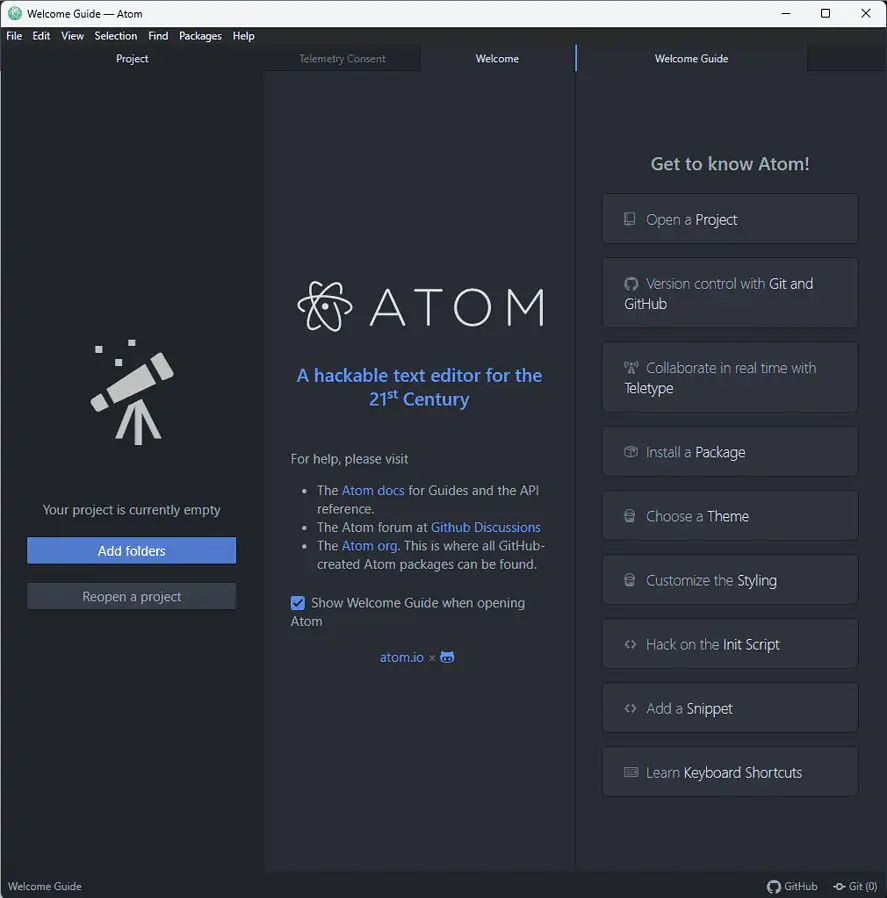
Atom es otro gran editor de texto de código abierto creado por Github para desarrolladores de todo el mundo. Esto garantiza que pueda colaborar en sus proyectos con muchos usuarios.
Al igual que con los demás, probé el software probando varios tipos de archivos y elementos de gran tamaño. El software ha funcionado muy bien en estas tareas.
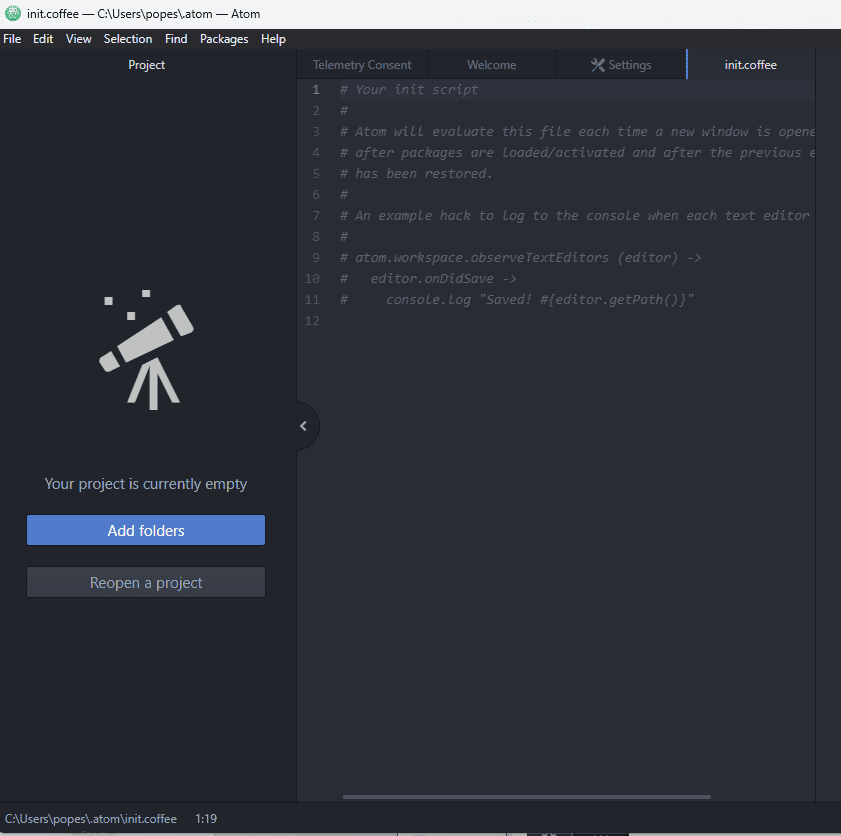
La amplia gama de herramientas valiosas como la finalización automática inteligente, la función de buscar y reemplazar y el navegador del sistema de archivos son excelentes.
La interfaz también causó una buena impresión con su construcción limpia y personalizable.
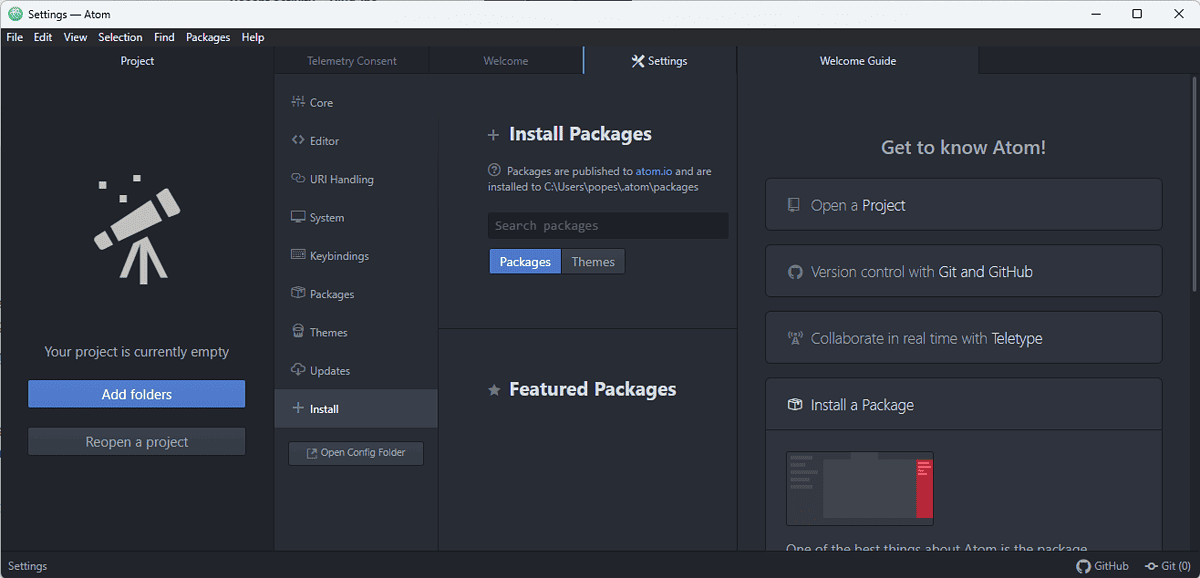
Los administradores de paquetes integrados me facilitaron la instalación de funciones y la adición de funciones según fuera necesario.
La documentación también era completa.
Tristemente, las Github descontinuó Atom el 15 de diciembre de 2022y no brindará más soporte. Esto significa que no habrá nuevos lanzamientos en el futuro. A pesar de este desarrollo, aún puedes descargarlo y usarlo.
Para Agencias y Operadores:
- Atom es completamente gratuito y de código abierto.
- Ofrece un buen conjunto de paquetes y temas para personalización.
- Incluye un administrador de paquetes incorporado.
- Puede ejecutarse en Windows, Mac y Linux.
- Excelente integración con GitHub
Desventajas:
- Interfaz de usuario menos intuitiva
- Atom puede ser más lento que otro software similar
- La amplia gama de extensiones puede resultar abrumadora para los principiantes.
- El soporte para la aplicación finalizó el 15 de diciembre de 2022.
8. emacs – Editor de texto con gran personalización
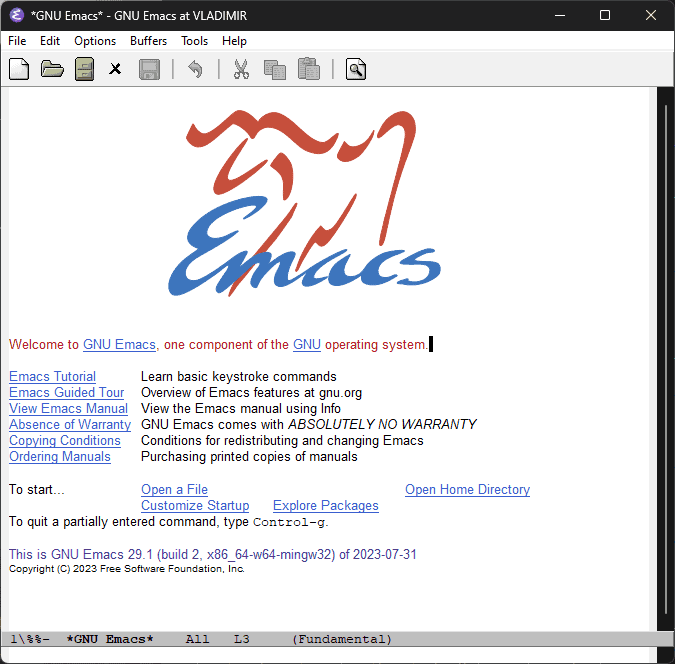
Emacs es un editor de texto gratuito que puedes personalizar fácilmente. Este software también puede utilizar extensiones.
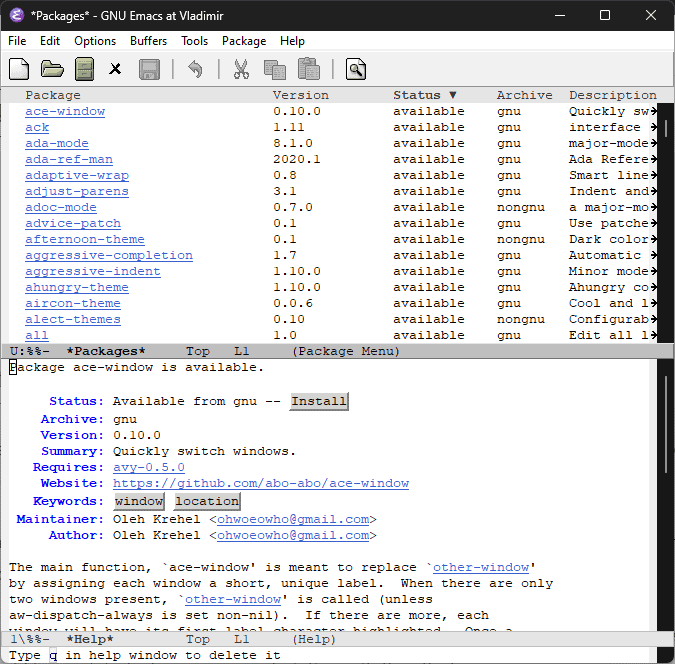
Emacs tiene grabación de macros y clave de enlace características tEsto puede optimizar aún más su operatividad. La amplia gama de comandos integrados garantiza un procesamiento rápido.
Aunque la interfaz no es tan moderna como otras opciones de la lista, es fácil de usar. Los principiantes pueden tener una pequeña curva de aprendizaje, pero vale la pena el esfuerzo.
La documentación también fue clara y me ayudó mientras investigaba este tema.
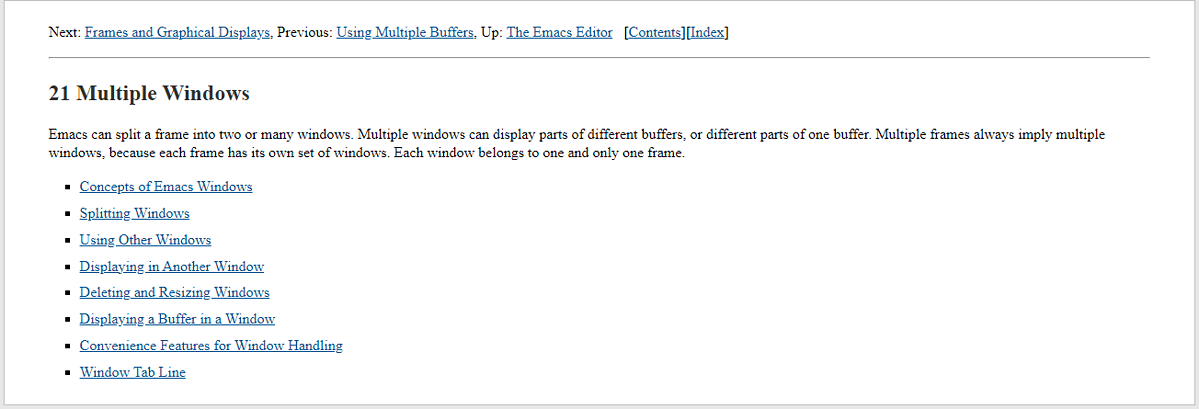
En general, Emacs es útil si buscas una experiencia de codificación clásica.
Para Agencias y Operadores:
- Tiene una capacidad ilimitada para ampliar su utilidad mediante el uso de extensiones.
- Funciona perfectamente para la mayoría de los sistemas Unix, lo que lo hace ideal para administradores de sistemas.
- Se puede utilizar como un entorno de desarrollo totalmente integrado.
- Incluye capacidades para compilar, ejecutar y depurar código.
- Fuerte comunidad de usuarios que actualiza continuamente sus funciones.
Desventajas:
- Tiene una curva de aprendizaje empinada.
- Consume bastantes recursos y funciona lento (especialmente cuando se trata de código extendido)
9. Bloc de texto – Excelente para resaltar la sintaxis
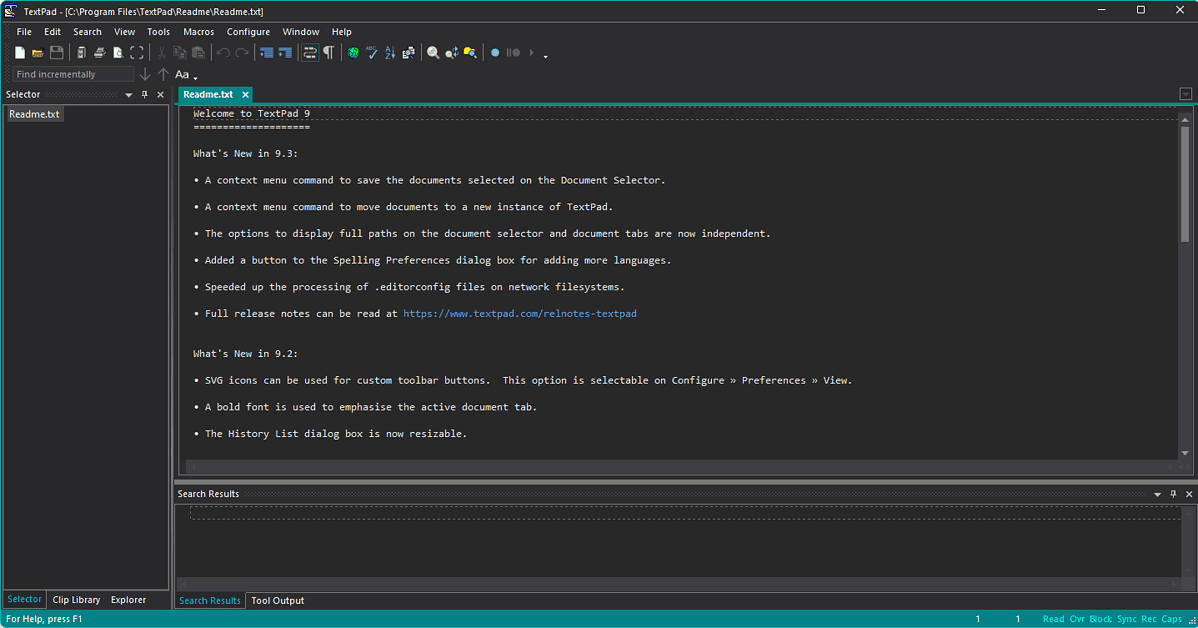
Textpad es un potente editor de texto de uso general para Windows conocido por sus capacidades de resaltado de sintaxis.
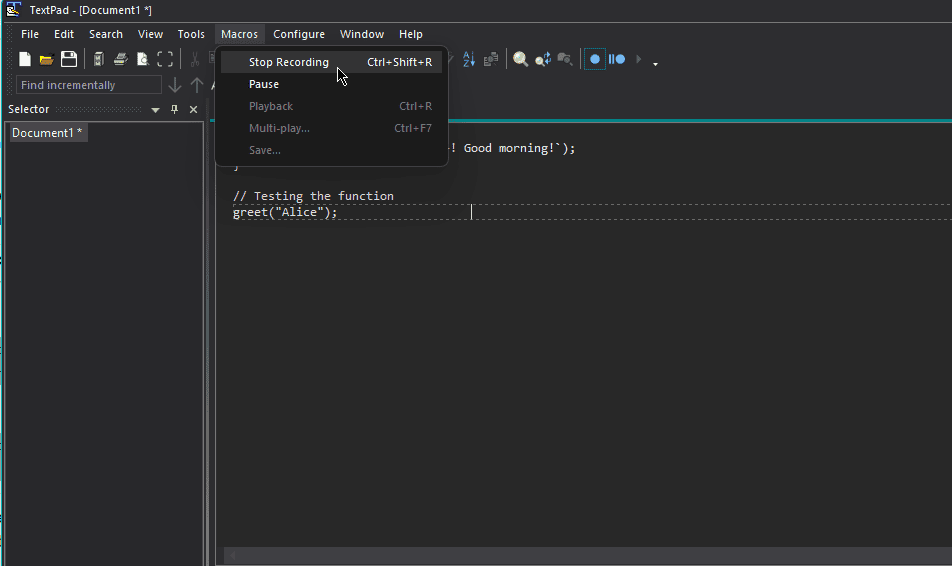
También incluye otras funciones útiles como grabación de macros y un explorador de archivos integrado. Al igual que con el software probado anteriormente, también escribí un código de muestra en JavaScript.
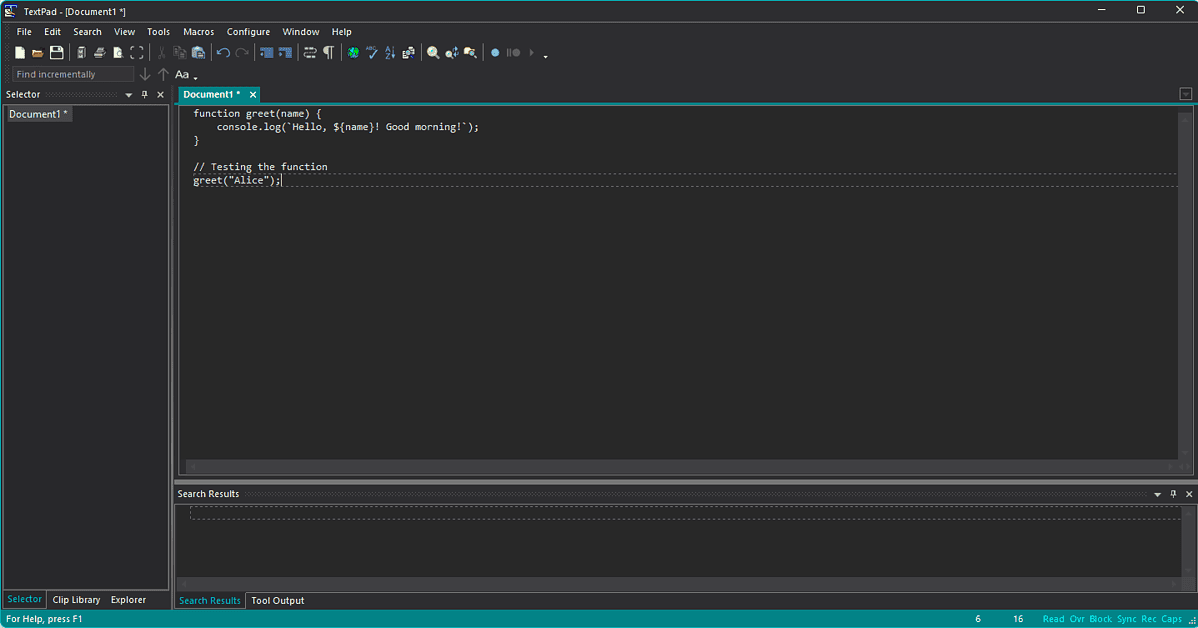
Estas funciones facilitan a los programadores escribir código y agregar archivos a su trabajo sin perder tiempo.
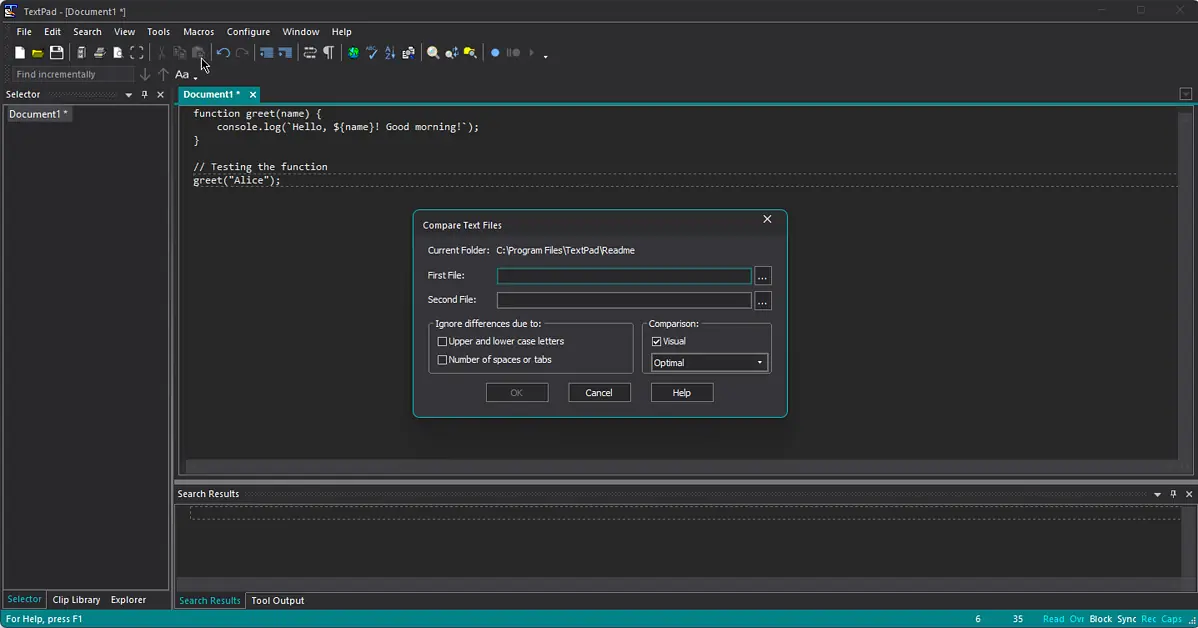
También tiene una interfaz de usuario bien diseñada. Cada menú y opción es fácilmente accesible.
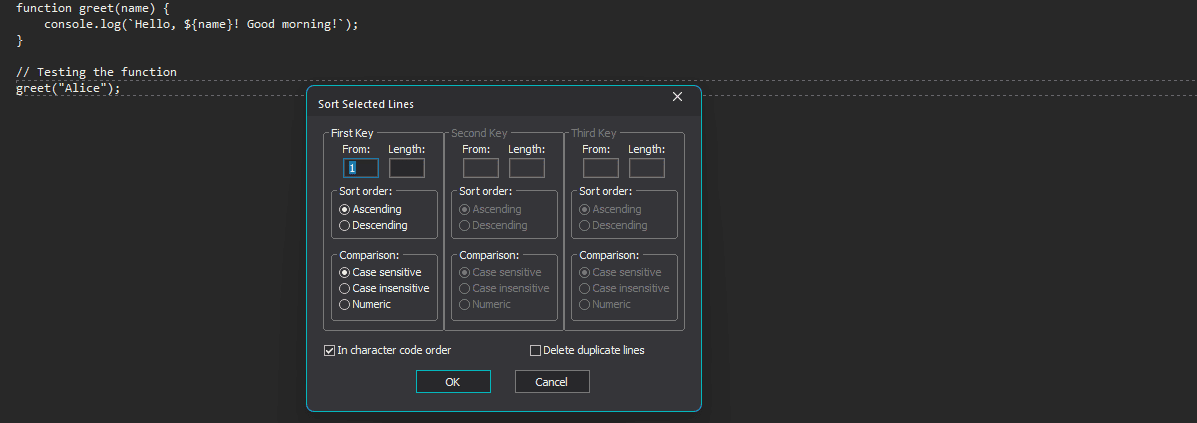
Textpad es totalmente compatible con varios lenguajes de programación y se puede utilizar en todas las versiones de Windows y Server 2008 a 2022.
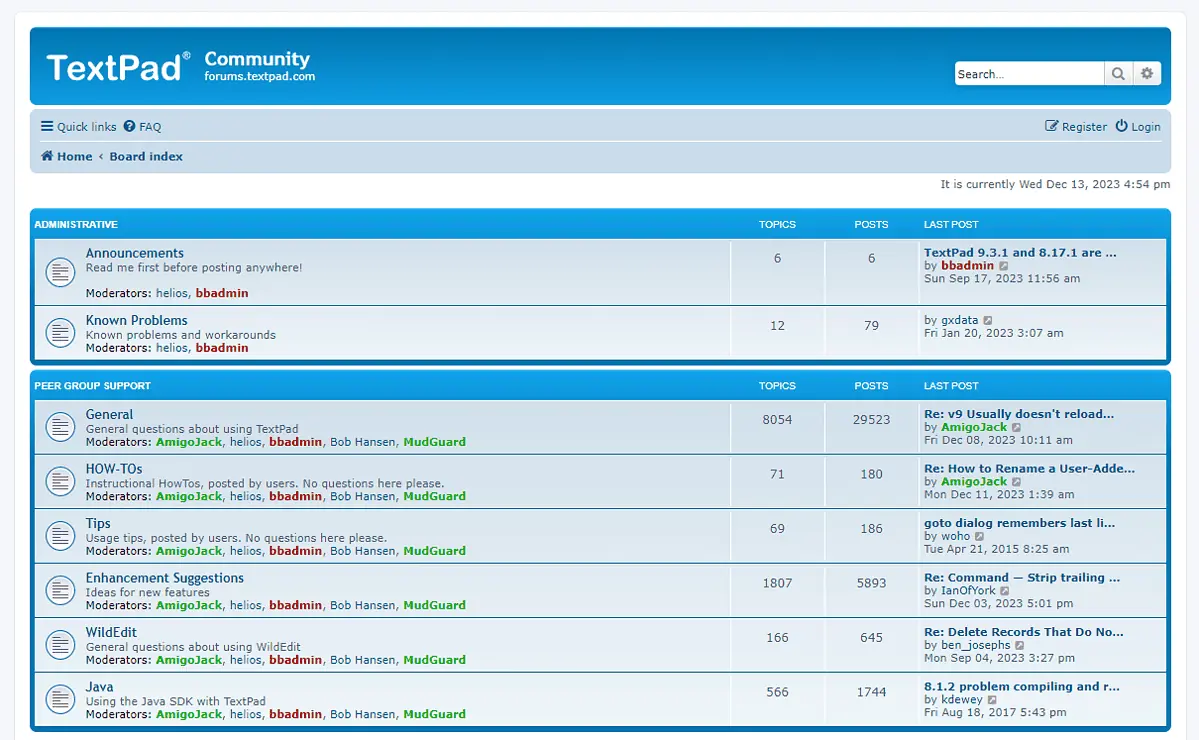
La documentación de este software es completa y la comunidad es activa y útil.
Para Agencias y Operadores:
- Interfaz de usuario decente con fácil acceso a opciones y configuraciones
- Incluye una variedad de atajos para mejorar la navegación
- Tiene una interfaz con pestañas, lo que hace posible trabajar en varios archivos simultáneamente.
- Una funcionalidad eficaz de búsqueda y búsqueda
Desventajas:
- Las funciones avanzadas son limitadas.
- No apto para grandes proyectos.
- Soporte muy limitado para extensiones y complementos.
10. CoffeeCup HTML Editor – Editor de texto asequible para programadores
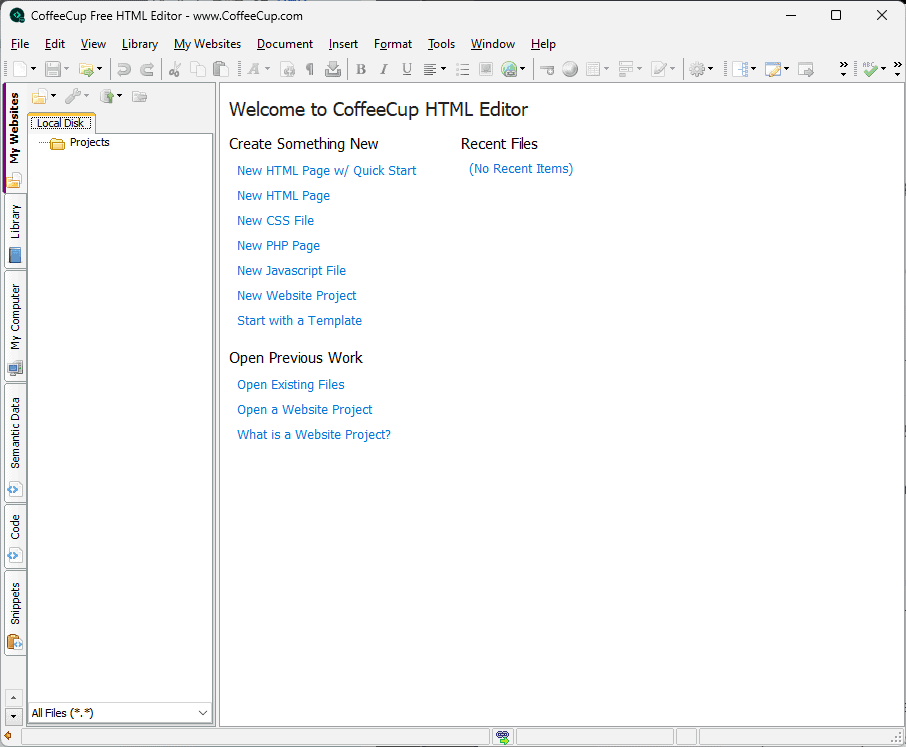
La taza de café es una Buen editor de texto con sólo unas pocas funciones avanzadas, lo que lo hace adecuado para principiantes. La interfaz es fácil de entender y navegar. Como sugiere el nombre, fue diseñado para archivos HTML.
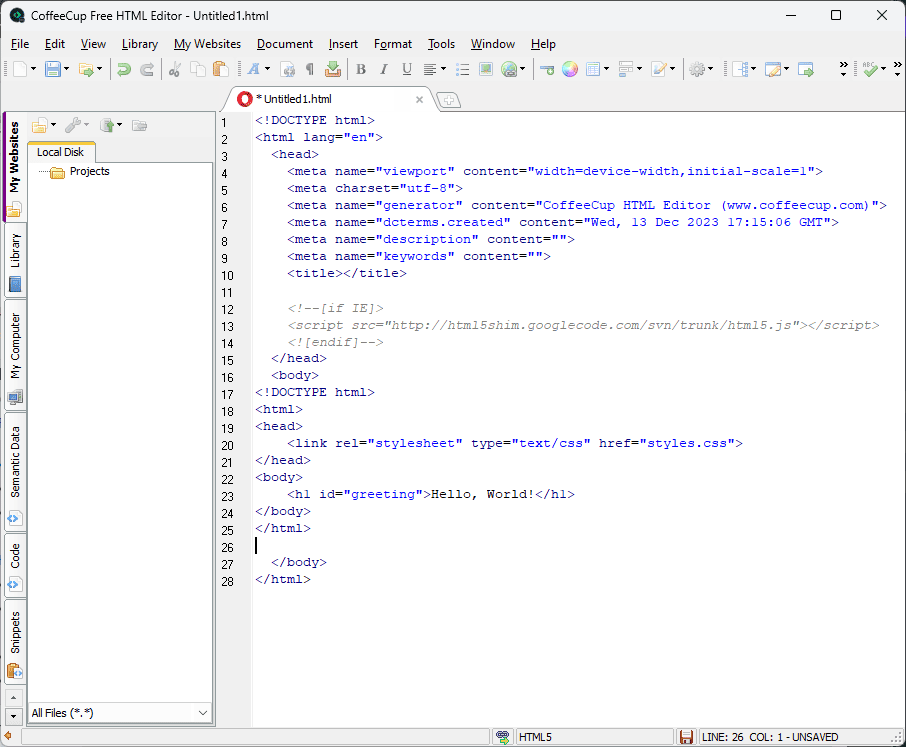
Escribí un pequeño código HTML y CSS para ver cómo funcionan dentro del software.
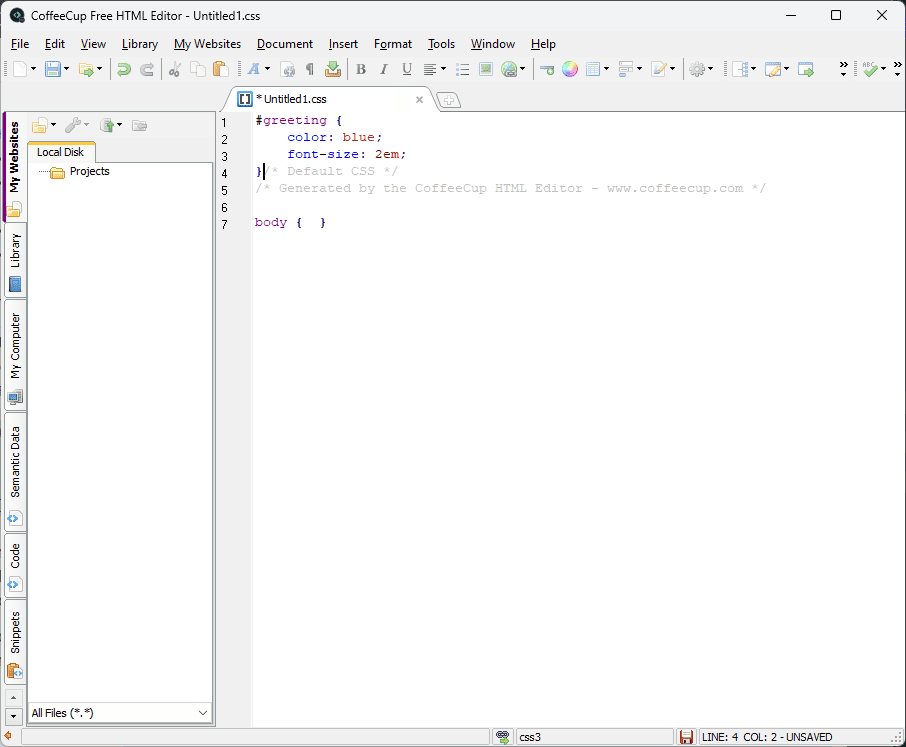
El software tiene temas de sitios web responsivos, lo que facilita la navegación por el sitio y la realización de tareas a tiempo.
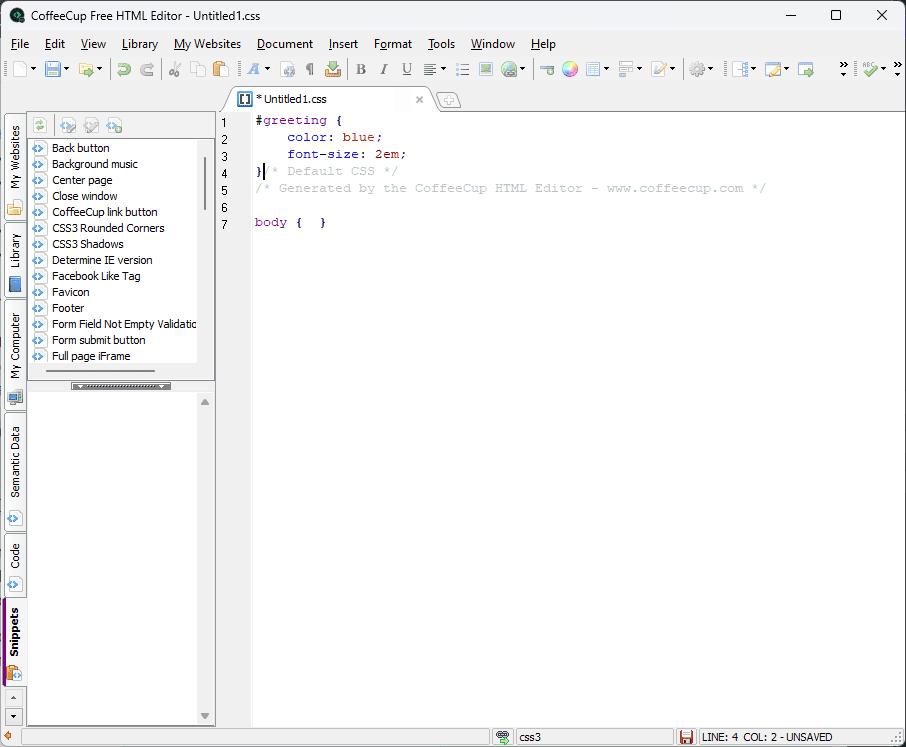
También ofrece resaltado de sintaxis, finalización de código e incluso un modo de vista previa que puede resultar muy útil para realizar pruebas.
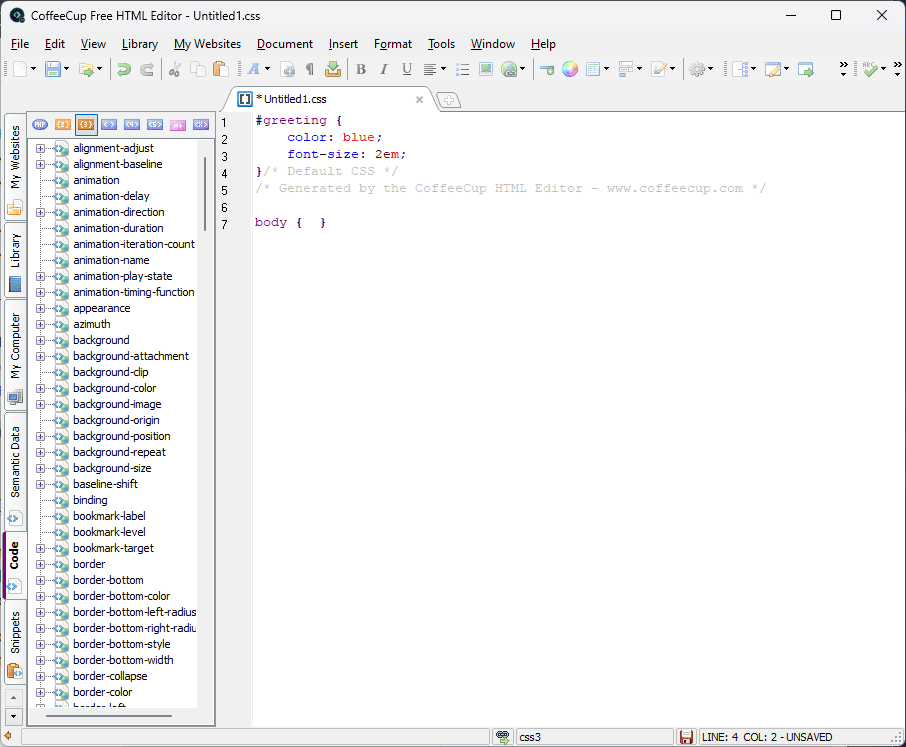
Puede utilizar esta herramienta para crear y personalizar sitios web con la función Site Designer.
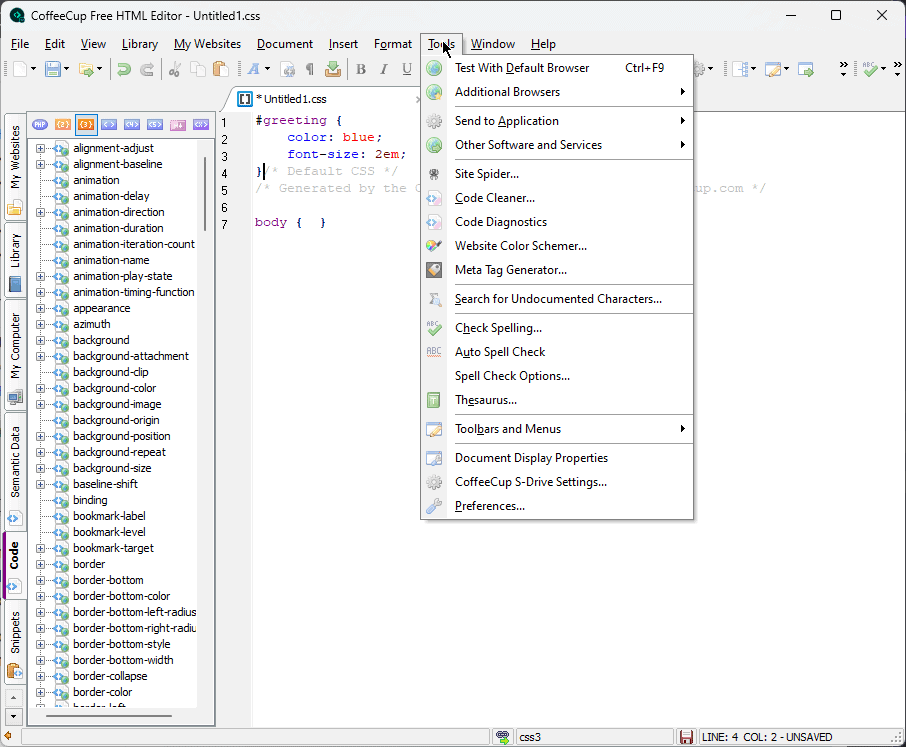
Vale la pena señalar que el editor HTML de CoffeCup funciona exclusivamente con HTML, CSS y PHP. También puedes subir archivos a través de FTP.
En cuanto a la documentación, CoffeeCup proporciona un buen conjunto de recursos que pueden ayudar a los usuarios. Estos incluyen tutoriales con instrucciones claras y excelentes consejos.
Para Agencias y Operadores:
- CoffeeCup es uno de los editores de texto HTML más fáciles de usar, haciéndolo adecuado para principiantes
- Autocompleta códigos para ayudar con la eficiencia y la velocidad.
- Tiene una característica de identificación de errores razonable para corrigiendo errores
- Incluye una vista de pantalla dividida.
- Ofrece soporte para múltiples idiomas.
Desventajas:
- El diseño de la interfaz está desactualizado.
- El precio es relativamente alto en comparación con otro software.
Cómo elegí el mejor software de edición de texto
Para identificar el mejor software de edición de texto, probé más de 25 opciones, que abarcan aplicaciones gratuitas y premium.
Estos son los parámetros que consideré mientras los probaba:
- Descargué e instalé todos los software en mi configuración de prueba, incluida una máquina virtual con varias variantes del sistema operativo.
- I Probé cada software para ver cómo el editor gestiona diferentes tipos y tamaños de archivos.. Esto incluía cómo abre, edita y guarda archivos.
- I comprobó la velocidad y la capacidad de respuesta especialmente cuando se trata de archivos grandes u otras acciones complejas.
- I exploró cada interfaz de usuario y analizó la distribución y el diseño.
- I probó todas las funciones disponibles, como buscar y reemplazar, revisión ortográfica, autocompletar, resaltado de sintaxis, etc.
- I exploró toda la documentación y los servicios de apoyo comunitario para cada herramienta.
| Software | Manejo de archivos | Rendimiento | Interfaz de usuario | Caracteristicas | Servicio postventa |
|---|---|---|---|---|---|
| Texto sublime | 5/5 | Rápido y sensible | Limpio y mínimo | Amplia compatibilidad con complementos | Foros comunitarios limitados |
| Visual Studio Code | 5/5 | Alto rendimiento | Moderno e intuitivo | Rico ecosistema de extensión | Comunidad activa, documentación. |
| Notepad ++ | 4/5 | Ligeros | Simple y amigable | Conjunto completo de funciones | Amplia comunidad en línea, foros. |
| UltraEdit | 4/5 | Buen rendimiento | Interfaz personalizable | Funciones de edición avanzadas | Soporte dedicado, documentación |
| Soportes | 3/5 | Sensible | Fácil de usar | Enfocados al desarrollo web | Foros comunitarios, documentación. |
| Empuje | 4/5 | Ligeros | Basado en terminal | Atajos de teclado extensos | Soporte comunitario, documentación. |
| Atom | 3/5 | Sensible | Moderno y personalizable | Ecosistema de paquetes | Comunidad activa, documentación. |
| emacs | 4/5 | Diseño | empinada curva de aprendizaje | Amplio conjunto de funciones | Gran comunidad, documentación. |
| Bloc de texto | 2/5 | Moderado | Simplista | Ligero, para necesidades básicas. | Documentación básica limitada |
| CoffeeCup HTML Editor | 3/5 | Moderado | Intuitivo | Funciones centradas en HTML | Base de conocimientos, soporte por correo electrónico |
Cómo utilizar un editor de texto para escribir código
- Descargar Sublime Text del sitio web oficial.
- Instale la aplicación en su dispositivo.
- Puede abrir archivos haciendo clic Archive y eligiendo Abrir archivoo usando el Ctrl + 0 atajo de teclado.
- Para personalizar la vista, haga clic en el Ver menú y ajustar elementos como Resaltado de sintaxis, sangríay Esquema de colores.
- Para utilizar el Paleta de comandos y evitar buscar opciones en el menú, presione Ctrl + Shift + P.
- Para manipular texto, coloque el mouse sobre una palabra y presione el botón Ctrl + D claves para elegir otras instancias.
- Después de finalizar las ediciones, puede guardar su archivo haciendo clic Archive y eligiendo Guardar o usando el atajo Ctrl + S.
Usted también podría estar interesado en:
- 5 formas de mejorar tus habilidades de codificación y programación
- Cómo hacer que sus hijos se entusiasmen con la codificación
Como puede ver en esta lista, no todos los editores de texto son iguales ni tienen la misma especialización. Lea atentamente mis reseñas y elija el mejor editor de texto para Windows.
No dude en compartir sus experiencias en la sección de comentarios a continuación.